Page 1
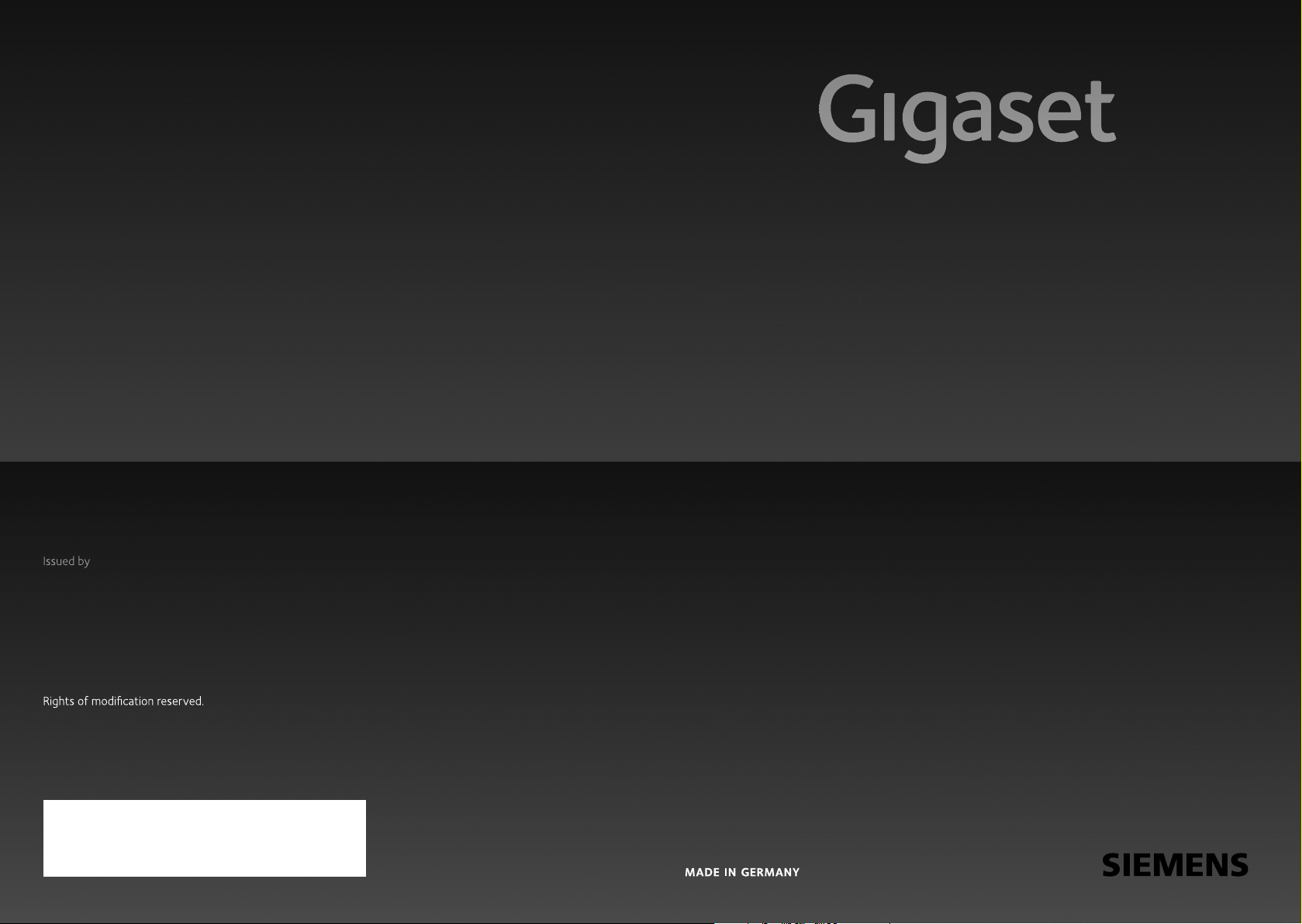
Gigaset Communications GmbH
Frankenstr. 2a, D-46395 Bocholt
Manufactured by Gigaset Communications GmbH
under trademark license of Siemens AG.
As of 1 Oct. 2011 Gigaset products bearing the
trademark 'Siemens' will exclusively use the trademark 'Gigaset'.
© Gigaset Communications GmbH 2010
All rights reserved. Subject to availability.
www.gigaset.com
E500 H
GIGASET. INSPIRING CONVERSATION.
Page 2
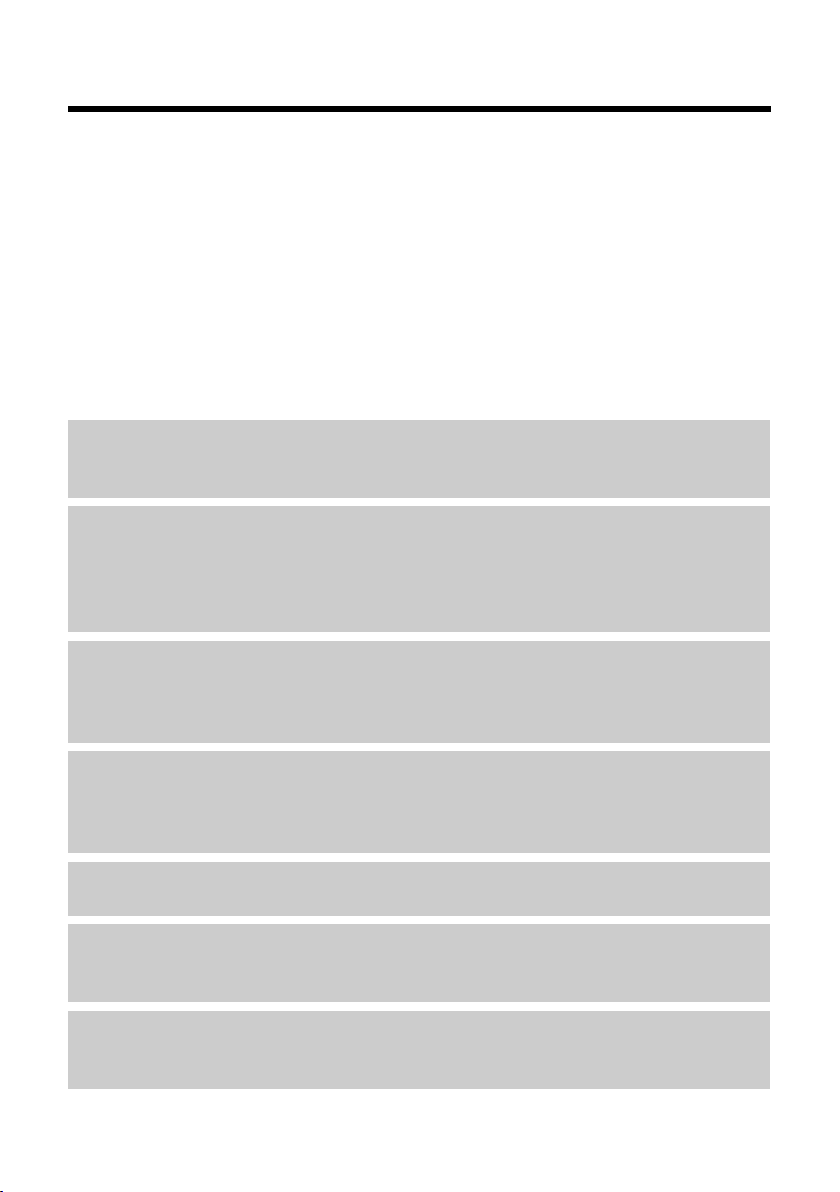
Gigaset E500H – Non potrete più farne a meno
Gigaset E500H – Non potrete più farne a meno
Questo telefono si contraddistingue per il suo design ergonomico, tasti grandi
e comodi da utilizzare e un display chiaro con caratteri belli grossi.
Apprezzerete la sua robustezza, la qualità audio di prima classe anche in viva
voce così come la sua lunga autonomia di funzionamento.
Il vostro Gigaset, grazie alla Modalità ECO, in stand-by è totalmente privo di
radiazioni ed in conversazione sono molto basse - e fa risparmiare corrente.
Se si fa funzionare il vostro Gigaset E500H su una base E500A, è possibile
utilizzare la funzionalità SOS. Informarsi nel manuale di istruzioni della vostra
base E500A.
Le pratiche istruzioni d’uso con spiegazioni dettagliate vi guideranno, passo
dopo passo, a familiarizzare con il vostro telefono fino a quando non avrà più
segreti e vi renderete conto di non poterne più fare a meno.
Tasti a chiamata diretta
In questi tasti potete memorizzare il numero dei vostri amici o dei numeri di
emergenza da chiamare rapidamente in caso di bisogno (¢ pag. 34).
Caratteri grossi e numeri ancora più grossi
Il menu di questo telefono è dotato di caratteri grandi e ben visibili ma se
non siete più giovanissimi e volete essere sicuri di vedere bene il numero che
state chiamando impostate i “Numeri grossi” (¢ pag. 46) e non sbaglierete
più un numero.
Regolazione del volume
State parlando al telefono e sentite troppo piano? Nessun problema, sul lato
del portatile è presente una comoda regolazione del volume del ricevitore,
del vivavoce ed anche della suoneria (¢ pag. 47).
Rubrica per 150 voci
La rubrica è comoda e capiente e vi consentirà di memorizzare in ogni
contatto il numero con il nome della persona da chiamare così da trovarlo
rapidamente al bisogno (¢ pag. 33).
Lista delle chiamate perse
Volete sapere chi vi ha chiamato in vostra assenza? (¢ pag. 39).
Per richiamare rapidamente le persone chiamate recentemente
La lista degli ultimi dieci numeri selezionati (¢ pag. 38) vi semplificherà le
chiamate che fate più spesso.
Il rispetto per l’ambiente, anche quello nel quale voi vivete
Gigaset è Green Home (la vostra casa diventa verde). Il vostro telefono
cordless senza radiazioni in Modalità Eco (¢ pag. 44) quando non lo usate.
1
Page 3
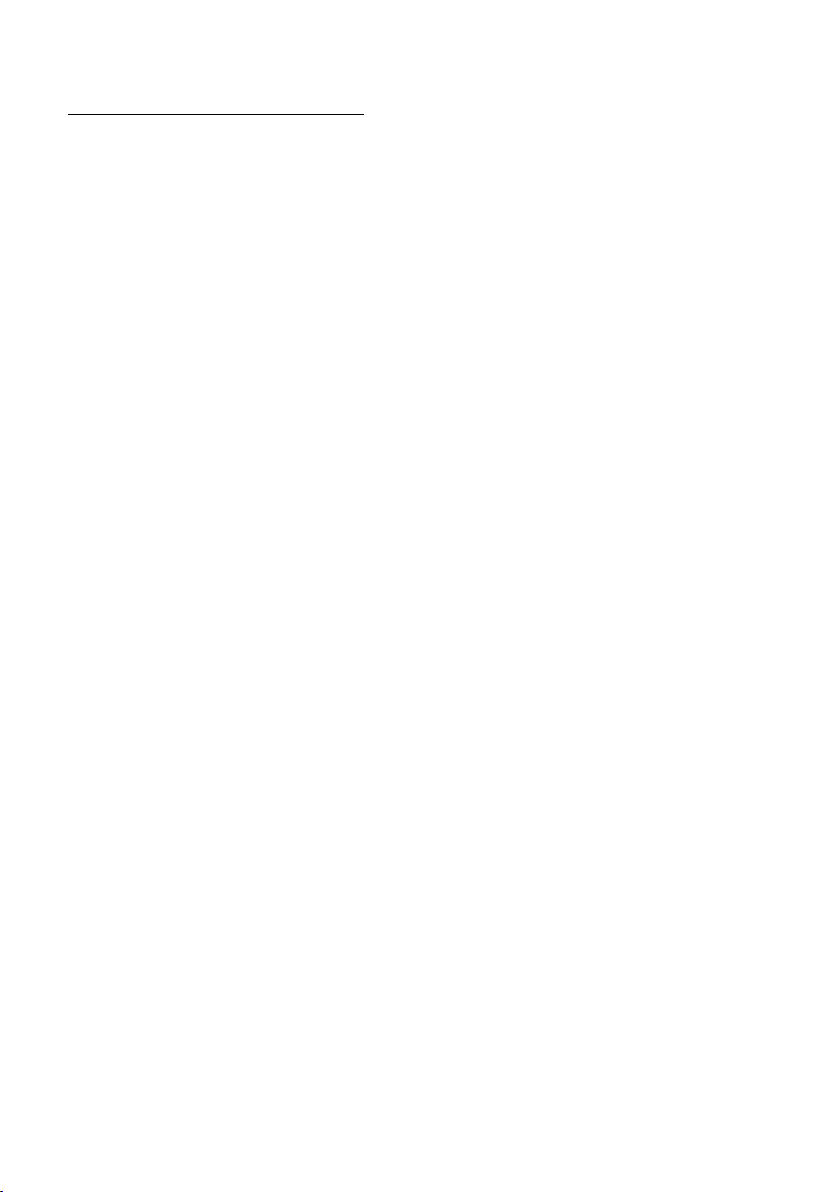
Gigaset E500H – Non potrete più farne a meno
Ulteriori informazioni sul vostro telefono si trovano in Internet alla pagina
www.gigaset.com/gigasete500h
Godetevi il vostro nuovo Gigaset, più di un cordless!
.
2
Page 4
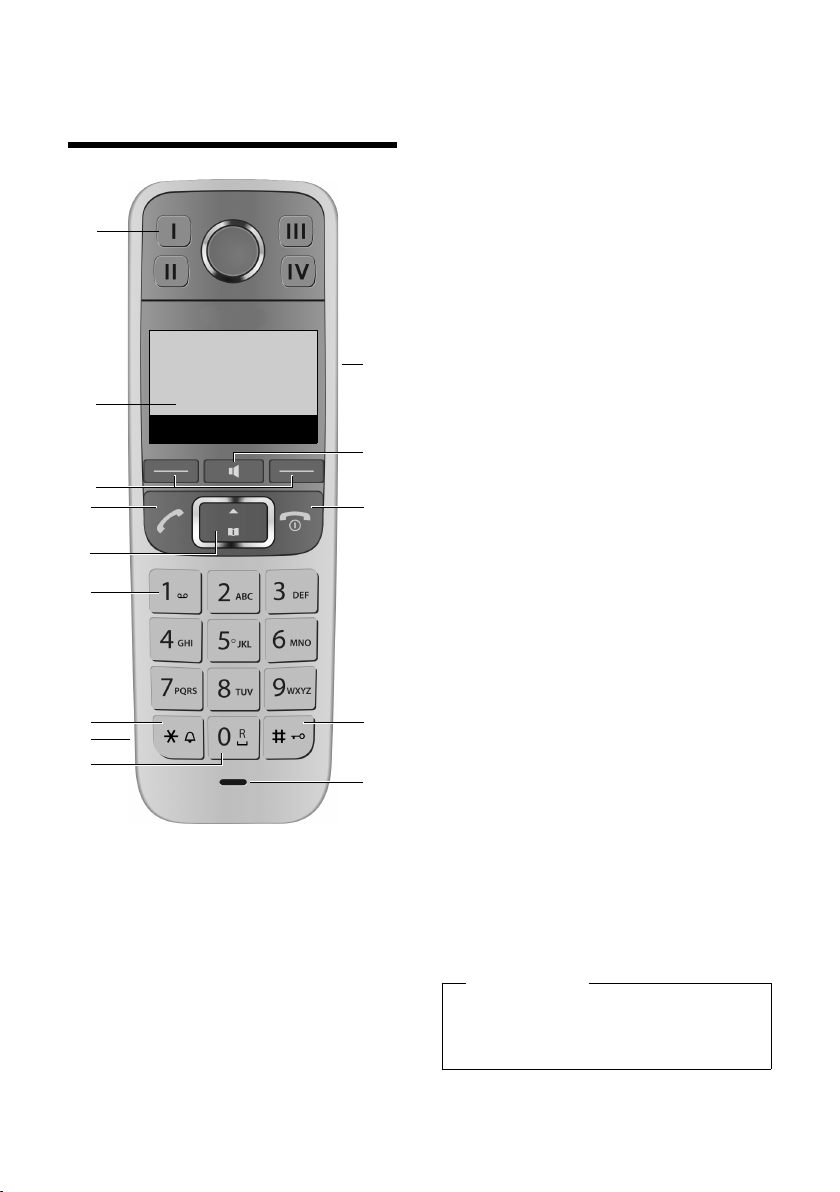
Breve descrizione del portatile E500H
4
5
12
13
14
8
3
11
10
7
9
6
Ð U
07:30
Ripeti Menu
2
1
Breve descrizione del
portatile E500H
1 Tasti a chiamata diretta da I a IV
(¢ pag. 34)
2 Display in stand-by (¢ pag. 21)
3 Tasti funzione (¢ pag. 5)
4 Tasto impegno linea
Si risponde alla chiamata; avvia la
selezione
5 Tasto di navigazione (¢ pag. 6)
6 Tasto 1
Interroga la segreteria di rete
(¢ pag. 43)
7 Tasto asterisco
Attiva/disattiva la suoneria (premere
a lungo)
8 Presa per auricolare (¢ pag. 62)
9 Tasto 0 /Tasto R
Per la funzione R (Flash) premere a
lungo
10 Tasto laterale
Regola il volume (¢ pag. 6)
11 Ta sto viva voce (¢ pag. 31)
Commuta tra ricevitore e viva voce;
Acceso: viva voce in uso;
Lampeggia: chiamata in arrivo
12 Tasto di fine chiamata,
accensione/spegnimento
Termina la chiamata; interrompe
l’operazione; retrocede di un livello
nel menu (pressione breve); torna
in stand-by (premere a lungo);
accende/spegne il portatile
(premere a lungo in stand-by)
13 Tasto cancelletto
Blocca/sblocca la tastiera (premere a
lungo,
pag. 24); alterna tra lettere
maiuscole, minuscole e cifre
(¢ pag. 61)
14 Microfono
Nota
Per modificare la lingua del
menu, seguire le istruzioni di
pag. 46.
3
Page 5
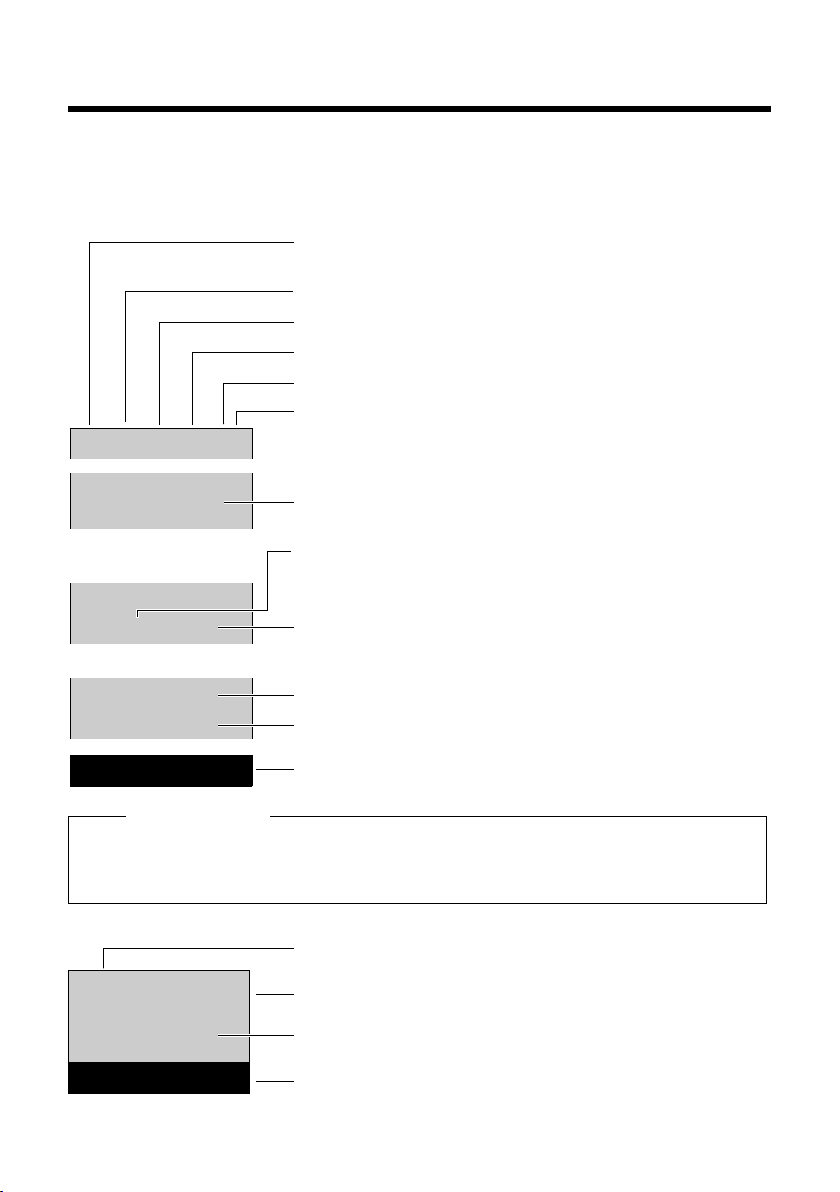
Simboli e tasti
Ì ™
02 04
Ð ± Ú
Ø
ŸU
Ripeti Menu
07:30
10:47
Ñ
07:30
10:15
ã
01234567
Mute Menu
Intensità segnale di campo/qualità di ricezione i
(¢ pag. 21)oppure icona Modalità Eco+
¼
(¢ pag. 44)
Segreteria telefonica attivata (a seconda della base)
Suoneria disattivata (¢ pag. 48)
Blocco-tasti attivato (¢ pag. 24)
Batterie in carica (¢ pag. 18)
Livello di carica delle batterie (¢ pag. 21)
Ora (¢ pag. 19)
Numero nuovi messaggi presenti nella segreteria
telefonica (a seconda della base)/segreteria di rete
(¢ pag. 39)
Numero nuove voci nella lista delle chiamate perse
(¢ pag. 39)
Ora (¢ pag. 19)
Sveglia attivata ed orario impostato (¢ pag. 45)
Tasti funzione (¢ pag. 5)
Durata della conversazione in corso
Linea impegnata
Numero (o nome) del chiamante (¢ pag. 30)
Tasti funzione (¢ pag. 5)
Indicazione di:
Nota
La struttura a blocchi del display indica le diverse opzioni possibili infatti
quando sono presenti nuovi messaggi ora ed eventuale orario della sveglia
non sono visibili.
Simboli e tasti
Simboli ed icone del display
La seguente simbologia indica le impostazioni e la condizione d’uso corrente.
4
Page 6
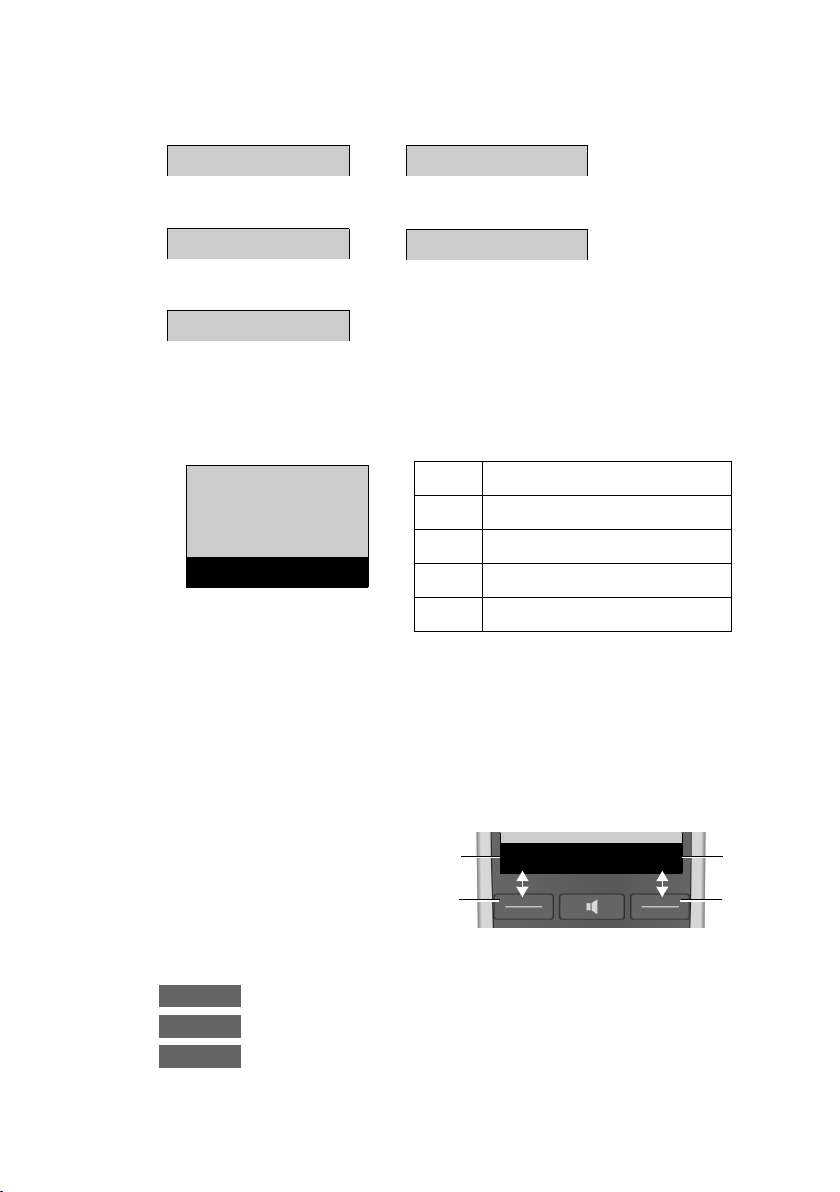
Ulteriori indicazioni
Messaggio informativo
Operazione in corso:
Attendere ...
Operazione fallita
Operazione eseguita
con successo
Ð
‰
Ò
À
Sveglia (¢ pag. 45)
ØgÚ
Rubrica
Â
x
Indietro OK
Â
Rubrica
á
Chiamate perse
g
Sveglia
Ì
Segret. Telefon.
Ï
Imposta
Ripeti Menu
1
2
1
2
1
Uso corrente dei tasti
funzione
2
Tasti funzione
Ripeti
Menu
OK
Icone menu principale
Simboli e tasti
L’albero completo del menu ed ulteriori informazioni sull’uso
pratico sono riportate da pag. 23 a pag. 27.
Tasti funzione
I tasti funzione cambiano significato a seconda delle condizioni
d’uso. Esempio:
Esempi:
Per visualizzare la lista delle chiamate fatte.
Per aprire un menu a seconda della situazione.
Per confermare la scelta.
5
Page 7
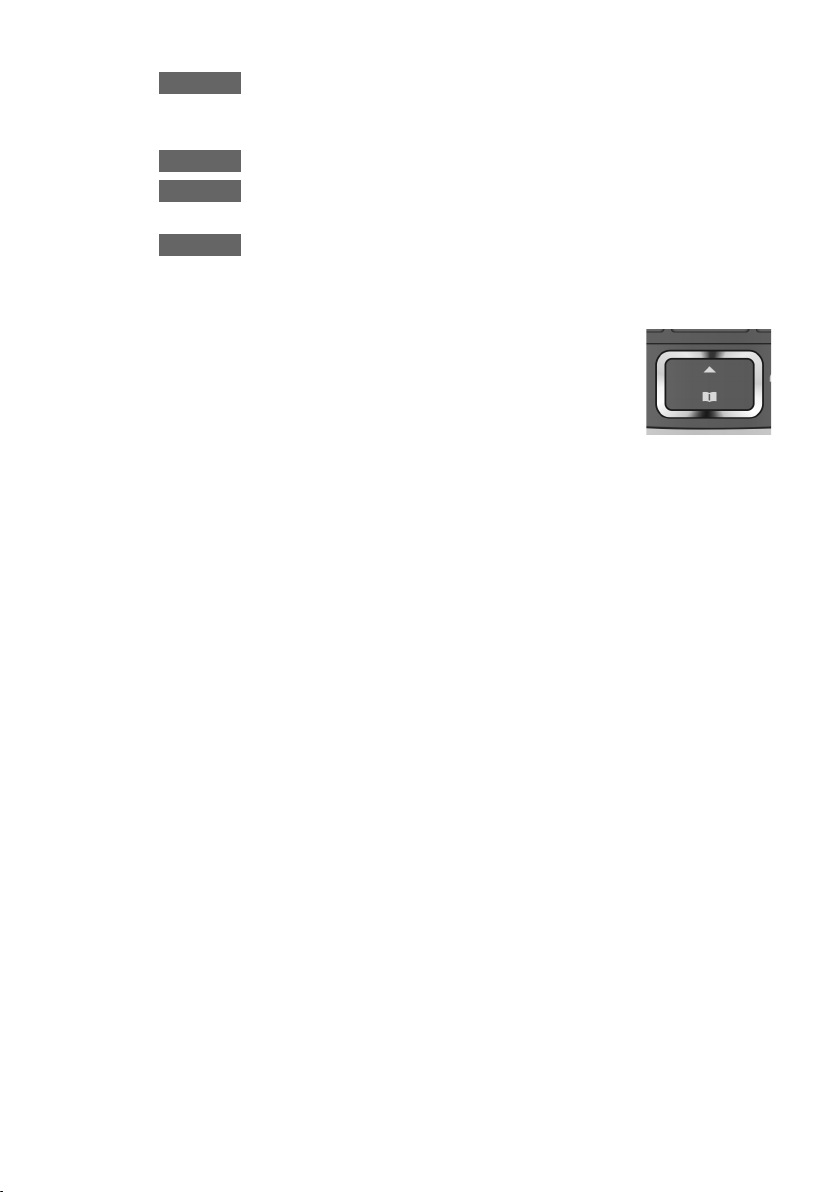
Simboli e tasti
Û
Cancella
Indietro
Mute
Per aprire la lista delle nuove chiamate perse oppure dei
nuovi messaggi in segreteria telefonica (a seconda della
base)/segreteria di rete.
Per cancellare caratteri/cifre da destra verso sinistra.
Per retrocedere di un livello nel menu o annullare
l’operazione.
Per disattivare il microfono (¢ pag. 32).
Tasto di navigazione
Di seguito è indicato il punto del tasto di navigazione
(sopra o sotto), da premere nella specifica
condizione di funzionamento, per es. t ad
indicare che „va premuto il lato superiore del tasto
di navigazione“.
Premendo il tasto di navigazione nei punti di seguito indicati è
possibile:
In stand-by o in conversazione esterna
s Aprire la rubrica.
Nel menu e nelle liste
q Scorrere di una riga verso l’alto/il basso.
Nei campi di inserimento
s/t Muovere il cursore verso il bassos oppure verso
l’altot.
Tasto di regolazione del volume
ç Premere il tasto sopra oppure sotto per regolare il
volume di conversazione con il ricevitore (quando si usa il
portatile all’orecchio), con l’auricolare (non in dotazione)
oppure in viva voce. Con questo tasto si regola anche il
volume della suoneria delle chiamate e della sveglia.
Il tasto si trova lateralmente sul portatile.
6
Page 8
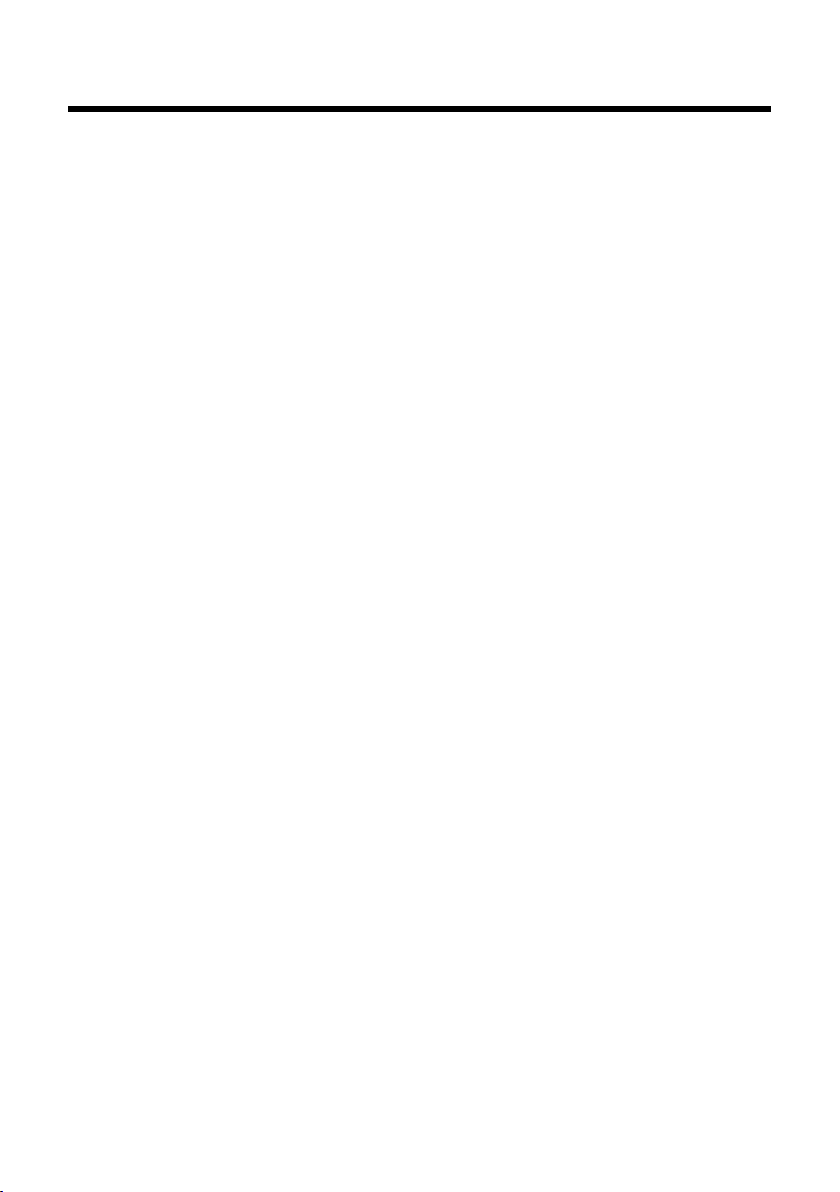
Indice
Indice
Gigaset E500H – Non potrete più farne a meno . . . . . . . . . . . . . . . 1
Breve descrizione del portatile E500H . . . . . . . . . . . . . . . . . . . . . . . . 3
Simboli e tasti . . . . . . . . . . . . . . . . . . . . . . . . . . . . . . . . . . . . . . . . . . . . . . 4
Simboli ed icone del display . . . . . . . . . . . . . . . . . . . . . . . . . . . . . . . . . . . . 4
Icone menu principale . . . . . . . . . . . . . . . . . . . . . . . . . . . . . . . . . . . . . . . . . 5
Tasti funzione . . . . . . . . . . . . . . . . . . . . . . . . . . . . . . . . . . . . . . . . . . . . . . . . . . 5
Tasto di navigazione . . . . . . . . . . . . . . . . . . . . . . . . . . . . . . . . . . . . . . . . . . . 6
Tasto di regolazione del volume . . . . . . . . . . . . . . . . . . . . . . . . . . . . . . . . 6
Note di sicurezza . . . . . . . . . . . . . . . . . . . . . . . . . . . . . . . . . . . . . . . . . . . 9
Primi passi . . . . . . . . . . . . . . . . . . . . . . . . . . . . . . . . . . . . . . . . . . . . . . . . 11
1. Verificare il contenuto della confezione . . . . . . . . . . . . . . . . . . . . . . 11
2. Posizionare il caricabatterie . . . . . . . . . . . . . . . . . . . . . . . . . . . . . . . . . 12
3. Collegare il supporto di ricarica . . . . . . . . . . . . . . . . . . . . . . . . . . . . . . 12
Mettere in funzione il portatile . . . . . . . . . . . . . . . . . . . . . . . . . . . . . . . . 13
Modificare la lingua del menu sul display . . . . . . . . . . . . . . . . . . . . . . 15
Registrare il portatile . . . . . . . . . . . . . . . . . . . . . . . . . . . . . . . . . . . . . . . . . . 16
Primo processo di carica e scarica delle batterie . . . . . . . . . . . . . . . . 18
Impostare la data e l’ora . . . . . . . . . . . . . . . . . . . . . . . . . . . . . . . . . . . . . . . 19
Display in stand-by . . . . . . . . . . . . . . . . . . . . . . . . . . . . . . . . . . . . . . . . . . . . 21
Familiarizzate con il vostro nuovo Gigaset? . . . . . . . . . . . . . . . . . . 22
Utilizzare il telefono . . . . . . . . . . . . . . . . . . . . . . . . . . . . . . . . . . . . . . . 23
Guida ai menu . . . . . . . . . . . . . . . . . . . . . . . . . . . . . . . . . . . . . . . . . . . . . . . . 23
Tastiera . . . . . . . . . . . . . . . . . . . . . . . . . . . . . . . . . . . . . . . . . . . . . . . . . . . . . . . 24
Correzioni di dati inseriti erroneamente . . . . . . . . . . . . . . . . . . . . . . . . 24
Accendere/spegnere il portatile . . . . . . . . . . . . . . . . . . . . . . . . . . . . . . . 24
Bloccare/sbloccare la tastiera . . . . . . . . . . . . . . . . . . . . . . . . . . . . . . . . . . 24
Interpretazione delle operazioni descritte nel manuale . . . . . . 25
Albero dei menu . . . . . . . . . . . . . . . . . . . . . . . . . . . . . . . . . . . . . . . . . . . 27
Telefonare . . . . . . . . . . . . . . . . . . . . . . . . . . . . . . . . . . . . . . . . . . . . . . . . . 29
Telefonare sulla linea esterna/Terminare la chiamata . . . . . . . . . . . 29
Rispondere ad una chiamata . . . . . . . . . . . . . . . . . . . . . . . . . . . . . . . . . . 29
Visualizzazione del numero telefonico del chiamante . . . . . . . . . . 30
Consigli sulla visualizzazione del numero di telefono (CLIP) . . . . . 30
Viva voce . . . . . . . . . . . . . . . . . . . . . . . . . . . . . . . . . . . . . . . . . . . . . . . . . . . . . 31
Mute (disattivazione del microfono) . . . . . . . . . . . . . . . . . . . . . . . . . . . 32
7
Page 9
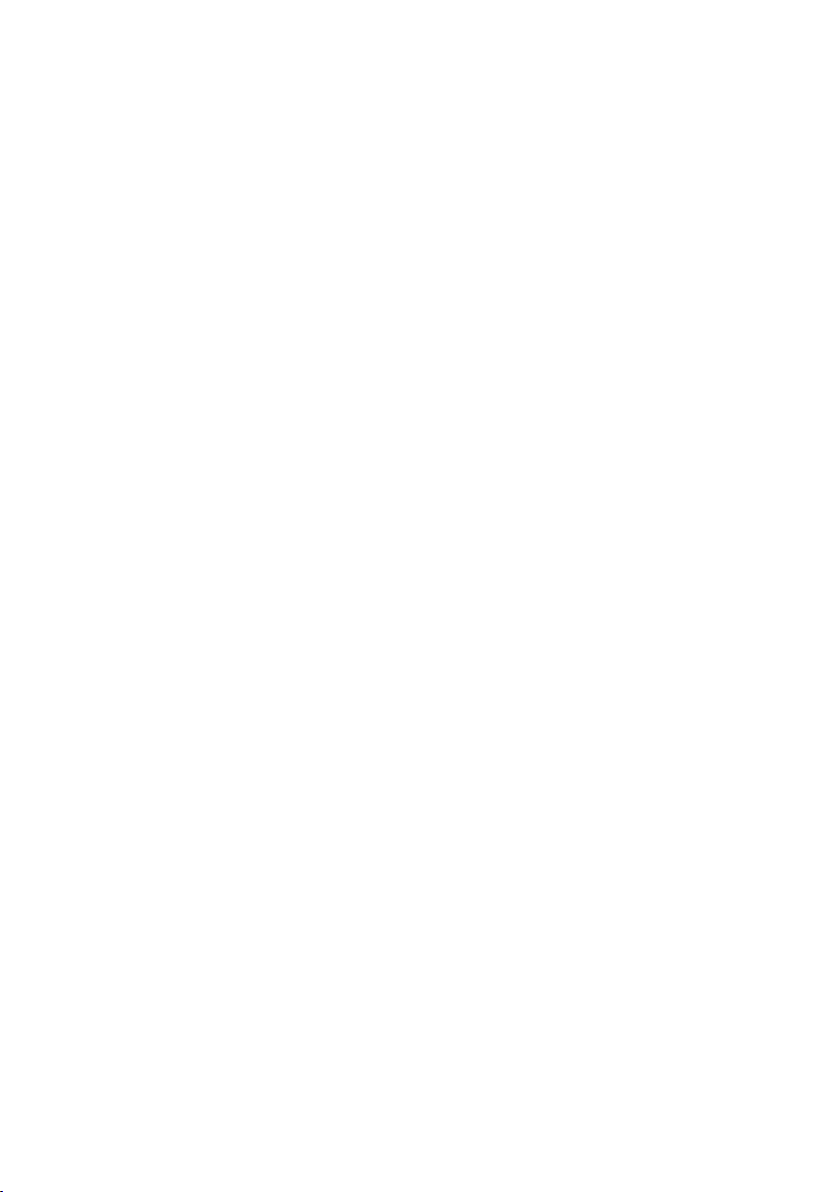
Indice
8
Utilizzare la rubrica,
i tasti a chiamata diretta e le liste delle chiamate . . . . . . . . . . . . 32
Rubrica telefonica . . . . . . . . . . . . . . . . . . . . . . . . . . . . . . . . . . . . . . . . . . . . . 32
Tasti a chiamata diretta da ; a > . . . . . . . . . . . . . . . . . . . . . . . . . . . . 34
Chiamate interne . . . . . . . . . . . . . . . . . . . . . . . . . . . . . . . . . . . . . . . . . . . . . 36
Lista dei numeri selezionati . . . . . . . . . . . . . . . . . . . . . . . . . . . . . . . . . . . . 38
Lista della segreteria telefonica (a seconda della base) . . . . . . . . . . 39
Lista della segreteria di rete . . . . . . . . . . . . . . . . . . . . . . . . . . . . . . . . . . . 39
Lista delle chiamate perse . . . . . . . . . . . . . . . . . . . . . . . . . . . . . . . . . . . . . 39
Richiamare le liste con nuove informazioni . . . . . . . . . . . . . . . . . . . . . 40
Preselezione automatica . . . . . . . . . . . . . . . . . . . . . . . . . . . . . . . . . . . 41
Utilizzare la segreteria di rete . . . . . . . . . . . . . . . . . . . . . . . . . . . . . . . 43
Presenza di messaggi nella segreteria di rete . . . . . . . . . . . . . . . . . . . 43
Ascoltare i messaggi dalla segreteria di rete . . . . . . . . . . . . . . . . . . . . 44
Modalità ECO (Ecocompatibilità ambientale) . . . . . . . . . . . . . . . . 44
Utilizzare il portatile come sveglia . . . . . . . . . . . . . . . . . . . . . . . . . . 45
Impostare il portatile . . . . . . . . . . . . . . . . . . . . . . . . . . . . . . . . . . . . . . 46
Modificare la lingua del menu . . . . . . . . . . . . . . . . . . . . . . . . . . . . . . . . . 46
Impostare i numeri molto grossi (Jumbo) . . . . . . . . . . . . . . . . . . . . . . 46
Modificare il contrasto del display . . . . . . . . . . . . . . . . . . . . . . . . . . . . . 46
Attivare/disattivare la funzione Solleva e Parla . . . . . . . . . . . . . . . . . 47
Regolare il volume di conversazione . . . . . . . . . . . . . . . . . . . . . . . . . . . 47
Impostare la suoneria . . . . . . . . . . . . . . . . . . . . . . . . . . . . . . . . . . . . . . . . . 47
Attivare/disattivare i toni di avviso . . . . . . . . . . . . . . . . . . . . . . . . . . . . . 49
Ripristinare le impostazioni iniziali del portatile . . . . . . . . . . . . . . . . 49
Servizio Clienti e Supporto Tecnico . . . . . . . . . . . . . . . . . . . . . . . . . 50
Supporto Tecnico . . . . . . . . . . . . . . . . . . . . . . . . . . . . . . . . . . . . . . . . . . . . . 52
Dichiarazione CE di Conformità . . . . . . . . . . . . . . . . . . . . . . . . . . . . . . . . 53
Garanzia . . . . . . . . . . . . . . . . . . . . . . . . . . . . . . . . . . . . . . . . . . . . . . . . . . . . . . 54
Condizioni di garanzia (Italia) . . . . . . . . . . . . . . . . . . . . . . . . . . . . . . . . . . 54
Condizioni di garanzia (Svizzera) . . . . . . . . . . . . . . . . . . . . . . . . . . . . . . . 55
Tuteliamo l’ambiente . . . . . . . . . . . . . . . . . . . . . . . . . . . . . . . . . . . . . . 57
Appendice . . . . . . . . . . . . . . . . . . . . . . . . . . . . . . . . . . . . . . . . . . . . . . . . 59
Cura del prodotto . . . . . . . . . . . . . . . . . . . . . . . . . . . . . . . . . . . . . . . . . . . . . 59
Contatto con liquidi . . . . . . . . . . . . . . . . . . . . . . . . . . . . . . . . . . . . . . . . . . . 59
Dati tecnici . . . . . . . . . . . . . . . . . . . . . . . . . . . . . . . . . . . . . . . . . . . . . . . . . . . 59
Scrivere e modificare il testo . . . . . . . . . . . . . . . . . . . . . . . . . . . . . . . . . . . 61
Accessori . . . . . . . . . . . . . . . . . . . . . . . . . . . . . . . . . . . . . . . . . . . . . . . . . . . . . 62
Installazione a parete del caricabatterie . . . . . . . . . . . . . . . . . . . . . . . . 63
Indice analitico . . . . . . . . . . . . . . . . . . . . . . . . . . . . . . . . . . . . . . . . . . . . 64
Page 10
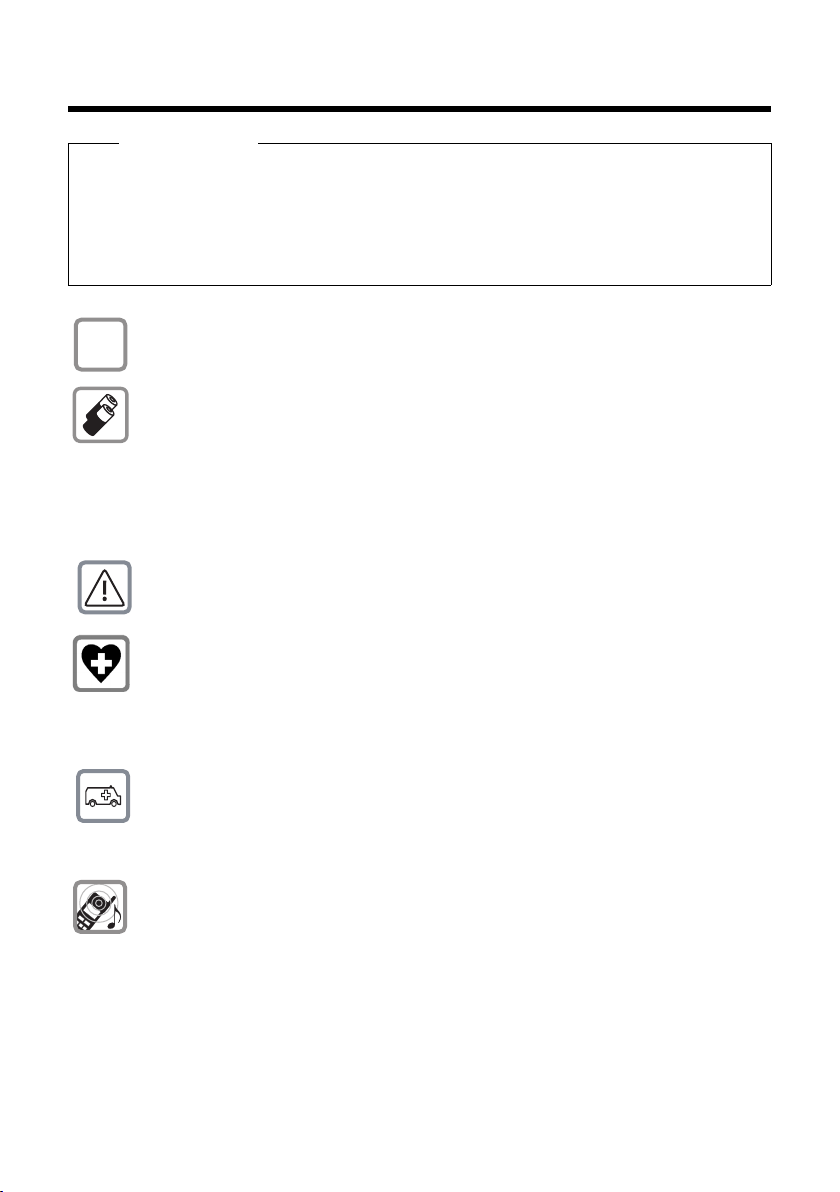
Note di sicurezza
$
Note di sicurezza
Attenzione
Per poter sfruttare tutte le prestazioni offerte dal vostro nuovo cordless e
per un suo uso corretto e sicuro, invitate chiunque potrebbe usare
l’apaprato a leggere attentamente il presente manuale d’uso e le note di
sicurezza. Nel caso d’uso da parte di bambini spiegate loro come usarlo in
modo sicuro.
Per il collegamento alla corrente vanno usati solo i dispositivi di
alimentazione in dotazione o comunque originali.
In questo prodotto vanno utilizzate sempre e soltanto batterie ricaricabili
originali e/o equivalenti per tipologia costruttiva e caratteristiche tecnico/
prestazionali (¢ pag. 59). Per non generare potenziali situazioni di pericolo
è vietato utilizzare batterie non adatte e/o non ricaricabili (es. alcaline o
altro) appartenenti alla tipologia “usa e getta”. Per lo smaltimento
ambientalmente compatibile delle batterie a fine vita e per evitare sanzioni
rispettare le norme relative alla raccolta differenziata. Leggere
attentamente la nota informativa (¢ pag. 59).
Attenzione: se il prodotto viene messo in carica con batterie del tipo
errato o tramite dispositivi di ricarica non originali esiste un potenziale
pericolo di esplosione delle batterie stesse.
Non usare nelle strutture medico-ospedaliere ove proibito. L’apparato può
essere usato a diretto contatto con il corpo.
Generalmente non sussistono restrizioni all’uso di cordless DECT per i
portatori di pacemaker e/o di altri apparati elettromedicali di uso personale.
Consultare comunque il medico di fiducia e farsi indicare il comportamento
corretto da tenere in relazione alla propria condizione di salute.
L’apparato è alimentato con corrente elettrica pertanto non fare
affidamento su questo dispositivo per le chiamate di emergenza.
Se il blocco tasti è attivo (¢ pag. 3) non è possibile chiamare nemmeno i
numeri di emergenza! In caso di necessità sbloccare immediatamente la
tastiera premendo il tasto # per 2-3 secondi.
Si raccomanda di non mettere il telefono vicino all’orecchio quando squilla
o, nei modelli in cui è disponibile, quando è attivata la funzione viva voce
poichè in talune circostanze, ad esempio con volume alto, potrebbe causare
danni seri e permanenti all’udito. Il vostro Gigaset può essere usato senza
problemi con la maggior parte degli apparecchi acustici digitali presenti sul
mercato. Non è però garantito il perfetto funzionamento con ogni
apparecchio acustico.
In particolare l’apparecchio può causare dei fruscii molto fastidiosi ai
portatori di dispositivi di ausilio all’udito analogici. In caso di problemi
contattare il vostro tecnico audioprotesista. Vi suggeriamo in ogni caso di
effettuare delle prove pratiche d’uso.
9
Page 11
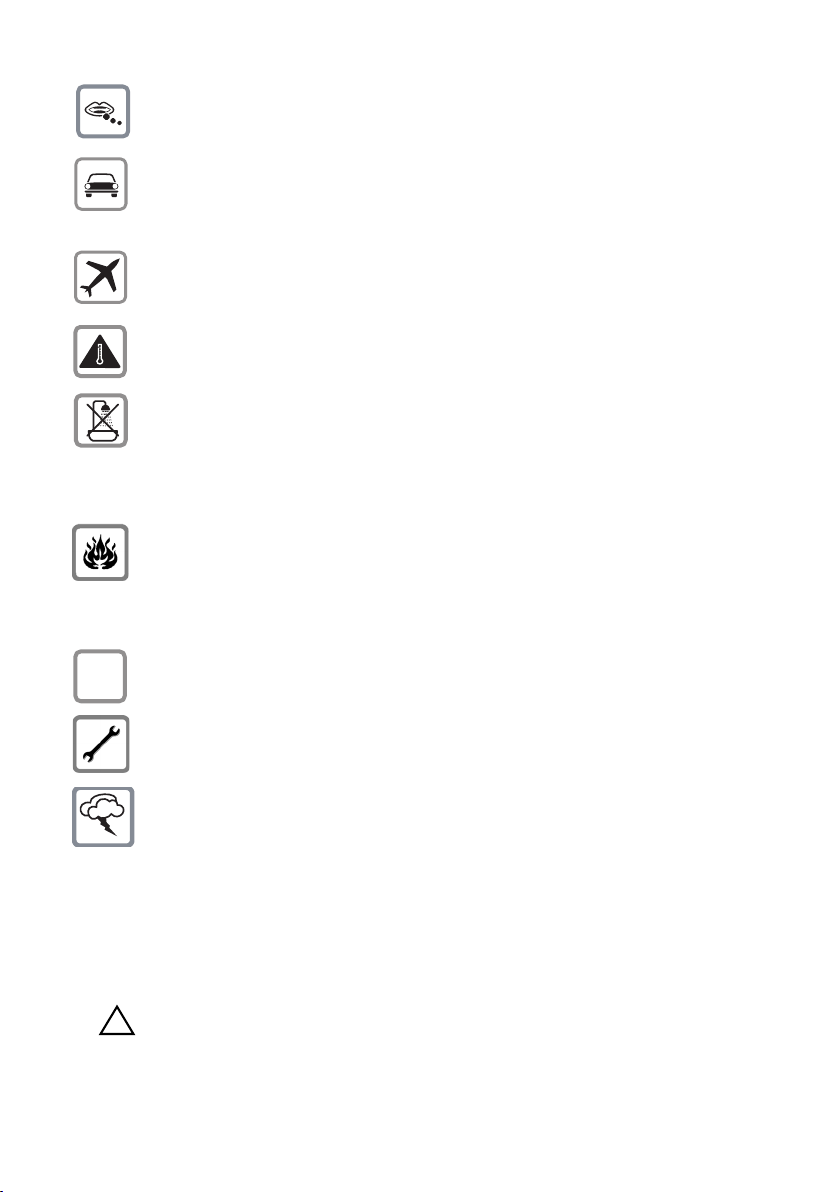
Note di sicurezza
ƒ
!
Se usato correttamente l’apparato è sicuro tuttavia, se manomesso,
eventuali piccole parti smontate potrebbero causare soffocamento.
Durante la guida di un veicolo, per la sicurezza vostra, dei trasportati e degli
altri automobilisti non maneggiate l’apparato. In ogni caso senza linea
telefonica e corrente non si può telefonare.
Non utilizzare il portatile durante il rifornimento di carburante.
A bordo di aerei non accendere il portatile o comunque chiedere preventiva
autorizzazione al personale di bordo.
In ogni caso senza linea telefonica e corrente non si può telefonare.
Evitare temperature estreme, rispettare le indicazioni riportate sul presente
manuale.
Proteggere l’apparato da umidità, polvere e vapori aggressivi. Evitare il
contatto con liquidi. Nonostante la cura con cui viene costruito, questo
apparato non è protetto dagli spruzzi d’acqua pertanto se ne sconsiglia
l’installazione in ambienti con elevata umidità (¢ pag. 59). Eventuali
malfunzionamenti provocati da evidente ossidazione per umidità
farebbero decadere il diritto alla garanzia.
Non buttare l’apparato nel fuoco.
Non esporre l’apparato a fonti di calore o a raggi solari diretti.
Non utilizzare l’apparato in ambienti a rischio di esplosione.
Non posizionare l’apparato vicino ad altri dispositivi elettrici o campi
magnetici onde evitare interferenze reciproche.
In caso di cessione dell’apparato consegnare sempre anche il presente
manuale d’uso.
In caso di guasti scollegare l’apparato e, senza aprirlo, mandarlo in
riparazione presso un centro di assistenza autorizzato.
Protezione dai fulmini
Nonostante l’apparato sia protetto contro normali interferenze esterne,
qualora venga usato in zone di montagna o comunque soggette a forti
temporali, potrebbe essere consigliato proteggere l’alimentazione e, nei
dispositivi ove il collegamento è previsto, anche la linea telefonica (non
necessario se è interposto un router) da forti scariche che potrebbero
danneggiarlo. Ciò può essere fatto mediante l’installazione di adeguate
protezioni acquistabili presso negozi specializzati di materiale elettrico o di
telefonia.
Ulteriori informazioni sulla sicurezza sono riportate nei paragrafi
“Mettere in funzione il portatile” (¢ pag. 13) e “Appendice”
(¢ pag. 59) del presente manuale d’uso.
10
Page 12

Primi passi
213
6
4
7
5
1. Verificare il contenuto della confezione
Primi passi
1 un portatile Gigaset E500H,
2 due batterie ministilo tipo AAA,
3 un coperchio per il vano batterie,
4un supporto di ricarica,
5 un alimentatore,
6 una clip da cintura,
7 le istruzioni per l’uso.
11
Page 13
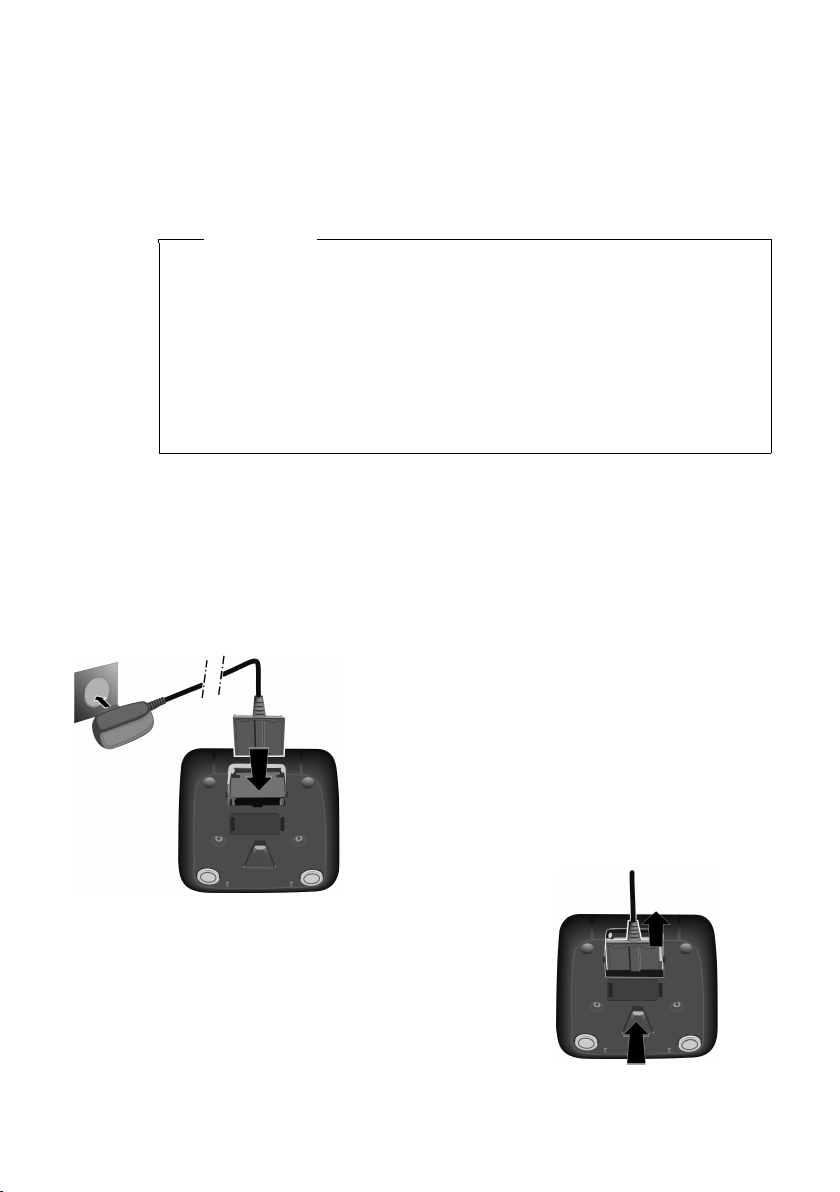
Primi passi
¤ Inserire la spina
dell’alimentatore nella presa di
corrente 2.
¤ Inserire la spina piatta del cavo
di alimentazione 1 nel
caricabatterie.
Qualora fosse necessario scollegare la
spina piatta dal caricabatterie, premere il
pulsante di rilascio 3 ed estrarla 4.
1
2
3
4
2. Posizionare il caricabatterie
Il caricabatterie deve essere collocato in ambienti chiusi ed asciutti
ad una temperatura compresa tra +5 °C e +45 °C.
¤ Posizionarlo su una superficie liscia e antiscivolo oppure è anche
possibile installare il caricabatterie a parete ¢ pag. 63.
Nota
La portata della base si estende fino a 300 m all’aperto, fino a 50m
in ambienti chiusi. La presenza nell’ambiente di scaffalature
metalliche e pareti, particolarmente se prefabbricate,
costituiscono un ostacolo che riduce, anche significativamente,
la distanza. La portata si riduce se la Modalità Eco è impostata
come permanentemente attiva; in caso di scarsa copertura
disabilitarla, il software gestirà in automatico la distanza baseportatile variando la potenza, se necessario (¢ pag. 44).
Generalmente i piedini degli apparecchi non lasciano tracce,
tuttavia su superfici particolarmente delicate come mobili laccati o
lucidi, in particolare se trattati con solventi di pulizia a base chimica,
è opportuno prendere le necessarie precauzioni.
3. Collegare il supporto di ricarica
12
Page 14
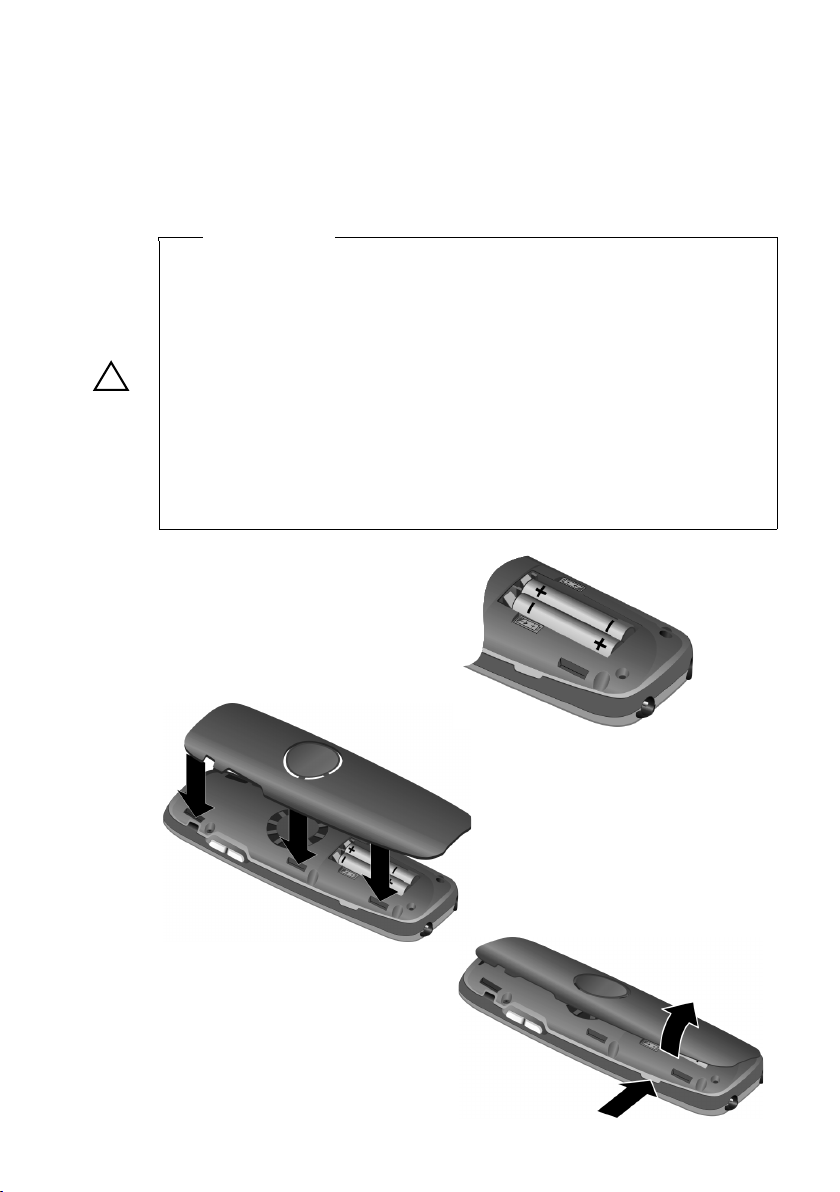
Mettere in funzione il portatile
!
¤ Appoggiare il coperchio
del vano batterie nelle
apposite fessure
posizionate sul retro del
corpo del portatile come
indicato dalle frecce.
¤ Premere poi il coperchio,
fino al completo innesto.
Se fosse necessario
rimuovere il coperchio
posteriore, ad es. per
cambiare le batterie, infilare
un’unghia nella scanalatura
laterale e tirarlo verso l’alto
come indicato dalle frecce.
¤ Inserire le batterie
nell’apposito vano facendo
attenzione a rispettare la
polarità indicata sui bordi del
vano stesso.
Il display è protetto da una pellicola.
Toglierla per rendere la leggibilità del display più nitida!
Inserire le batterie e posizionare il coperchio del vano
batterie
Attenzione
Nell’installazione delle batterie in dotazione, o in caso di
sostituzione delle stesse, è necessario prestare la massima
attenzione affinché vengano correttamente inserite nel proprio
alloggiamento rispettando la corretta polarità (+ e -). La
sostituzione va fatta usando sempre batterie ricaricabili scelte tra
quelle consigliate da Gigaset Communications GmbH (¢ pag. 59)
poiché batterie non adatte potrebbero essere nocive o pericolose
qualora il rivestimento delle batterie stesse dovesse danneggiarsi
o le batterie dovessero esplodere. Batterie non adatte potrebbero,
inoltre, causare disturbi di funzionamento o danni al terminale.
Riporre il portatile esclusivamente nella sua base originale.
Primi passi
13
Page 15

Primi passi
Installare/rimuovere la clip da cintura
Sui lati del portatile vi sono i forellini per la clip da cintura.
¤ Per installare la CLIP:
posizionare le estremità
sporgenti della clip stessa in
corrispondenza dei forellini
quindi premere sulla clip fino al
suo innesto.
¤ Per rimuovere: con il pollice
della mano destra premere sul
lato sinistro della clip
spingendola verso destra e con
l’unghia dell’indice della mano
sinistra tra la clip e il portatile e sollevare la clip verso l’alto.
14
Page 16
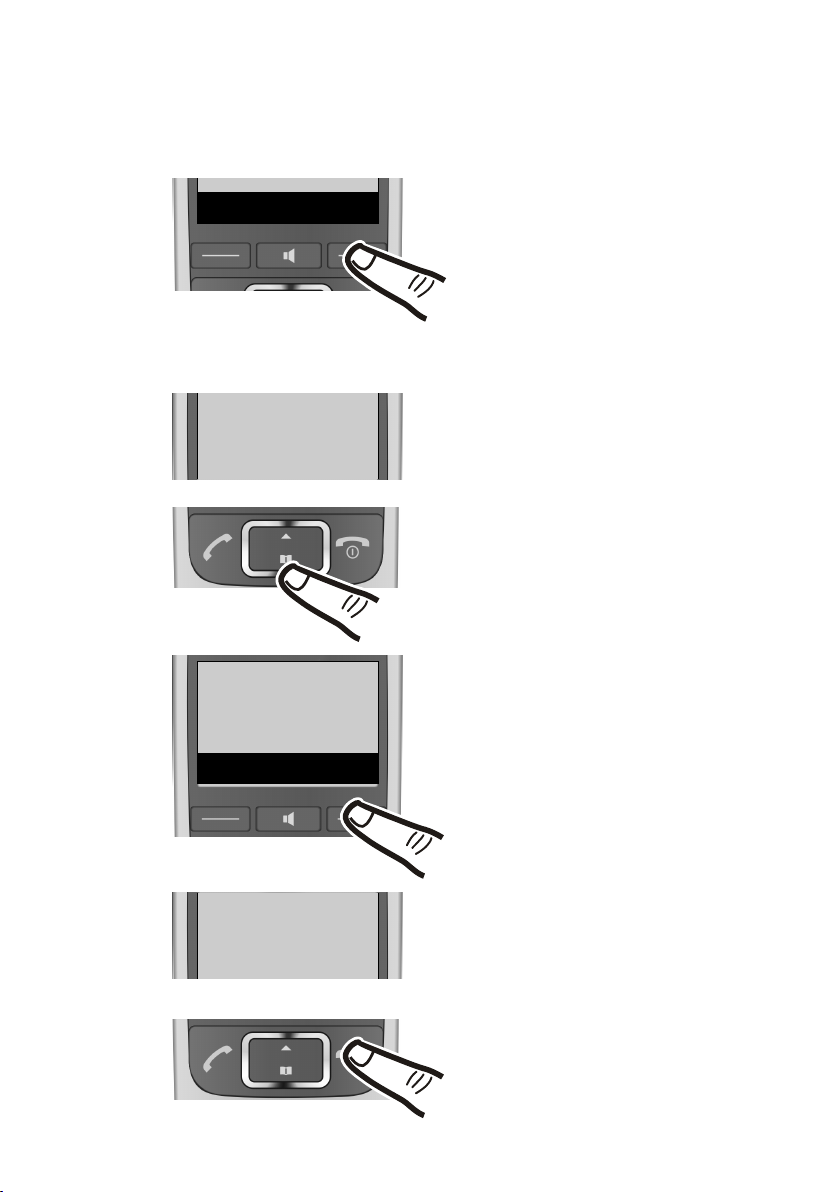
Modificare la lingua del menu sul display
Menu
t
Italiano
³
x
t
Italiano
´
x
Back OK
¤ Premere il tasto funzione
destro.
¤ Premere i tasti 5e4
lentamente uno dopo l’altro.
Appare sul display la lingua
attualmente in uso (per
es. inglese).
¤ Premere il lato inferiore del
tasto di navigazione s ...
... fino a quando sul display
appare la lingua desiderata,
per es. italiano.
¤ Premere il tasto funzione
§OK§,
per confermare la lingua
desiderata.
La lingua scelta è contrassegnata
dal quadratino marcato ³.
¤ Premere a lungo il tasto di fine
chiamata a, per tornare in
stand-by.
54
t
English
³
x
Se sul display è impostata una lingua per voi incomprensibile
impostate la vostra lingua con la seguente procedura rapida.
Primi passi
15
Page 17
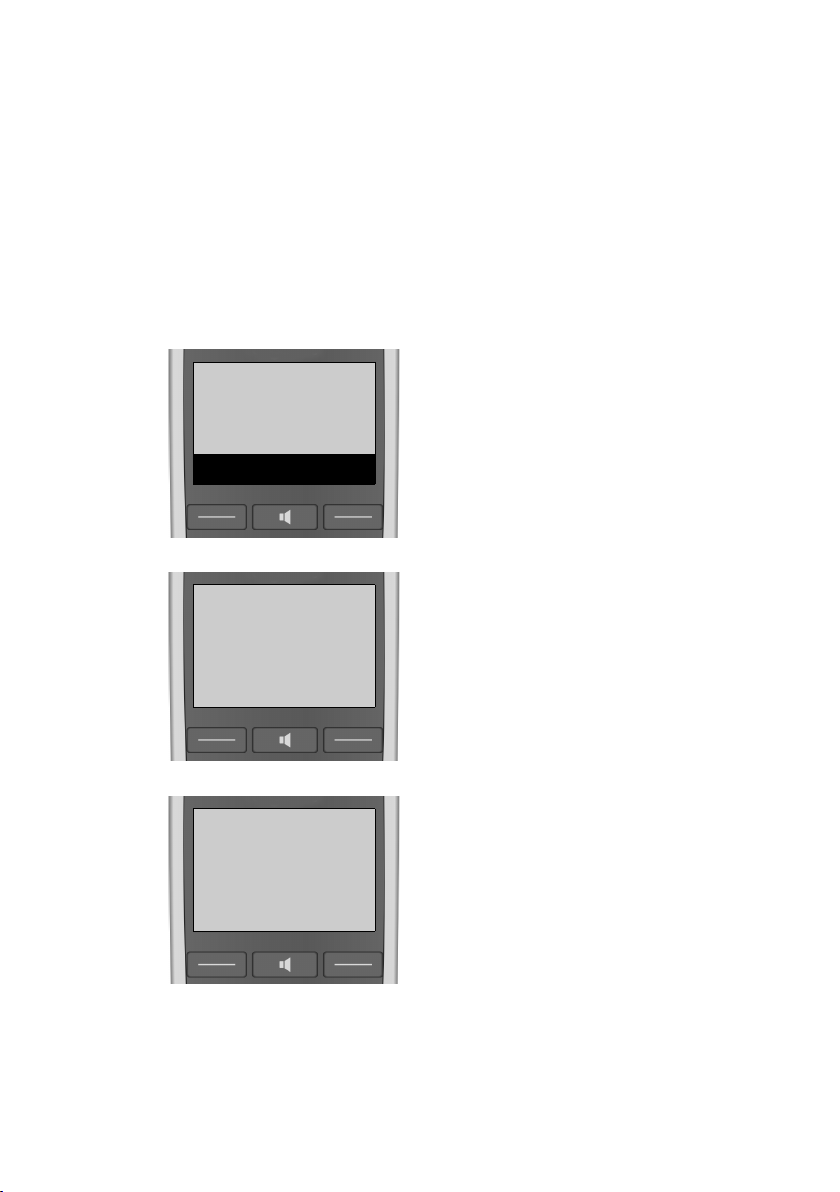
Primi passi
¤ Posizionare il portatile nella base
con il display rivolto in avanti.
Il portatile si registra
automaticamente. La registrazione
può durare fino a 5 minuti, in
genere comunque la procedura è
molto più veloce; dipende anche
dal livello di carica delle batterie.
Durante questo intervallo di
tempo non togliere il portatile
dalla base.
Metti portat.
sulla base
Menu
Ò
Registrazione
in corso
‰
Registrazione
eseguita
A registrazione avvenuta il display
mostra brevemente Registrazione
eseguita e torna in stand-by.
Registrare il portatile
Prima di poter utilizzare il telefono, è necessario registrare il portatile
sulla base. La procedura da seguire sulla base va cercata nel
manuale d’uso della base stessa. In genere basta premere il tasto di
registrazione “Paging”.
Registrare automaticamente il portatile E500H su una
base Gigaset E500/E500A
Prerequisito: il portatile non è registrato su alcuna base.
16
Page 18
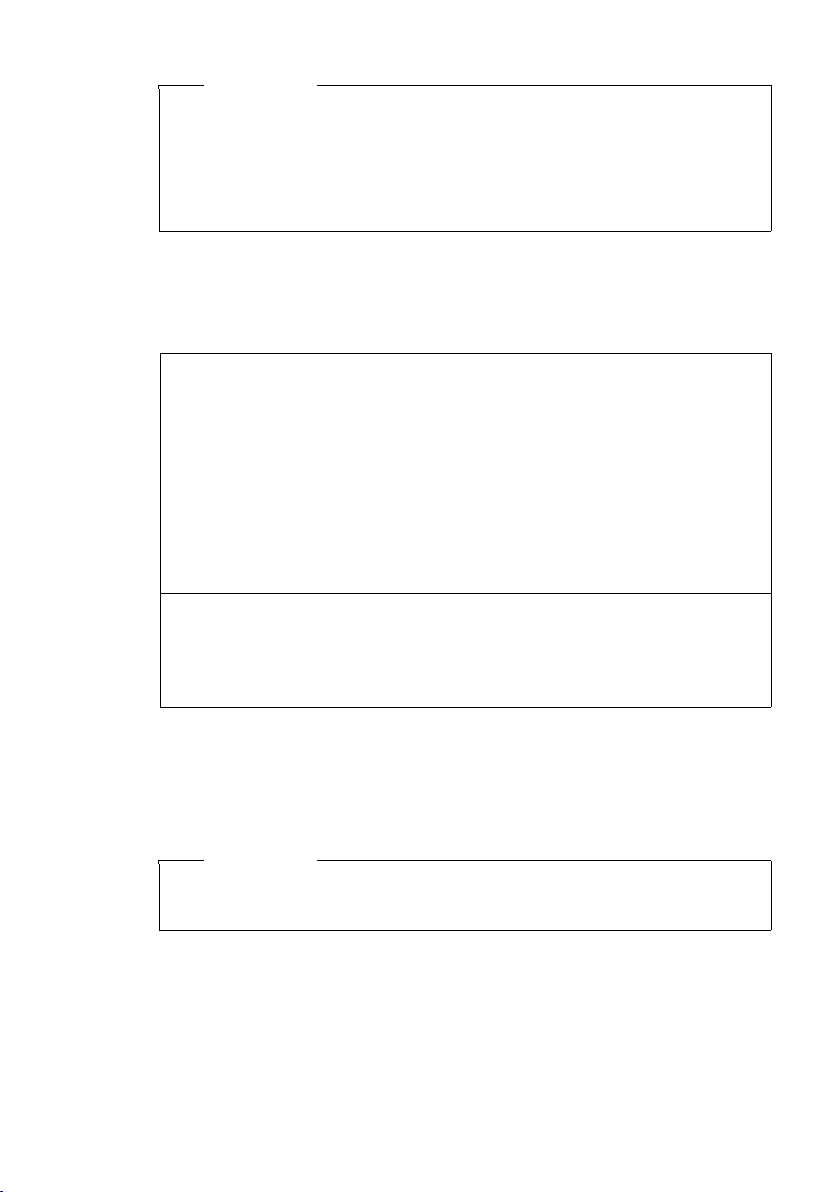
Primi passi
Note
u Premendo un tasto qualsiasi, la registrazione automatica verrà
interrotta.
u Se il portatile è già registrato almeno su una base oppure se la
registrazione automatica non dovesse funzionare, registrare il
portatile manualmente.
Registrare manualmente il portatile E500H
Qualora si proceda alla registrazione manuale seguire le istruzioni
descritte di seguito sia sul portatile (1) che sulla base (2).
1) Sul portatile
§Menu§ ¤ Imposta ¤ Gestione dei portatili ¤ Registra il portatile
Se il portatile è già registrato su quattro basi:
s Selezionare la base, per es. Base 3 (da sovrascrivere e
dalla quale verrà così deregistrato) e premere
~ Inserire il PIN di sistema della base e premere
Durante la procedura di registrazione sul display appare il
messaggio Registrazione in corso.
2) Sulla base
¤ Appena predisposto il portatile in fase di registrazione ed entro
30 sec. premere per almeno 3 secondi il tasto di Registrazione/
Paging sulla base.
§OK§.
§OK§.
Un portatile Gigaset E500H può essere registrato su un massimo di
quattro basi.
Una volta avvenuta la registrazione, il portatile passa allo stato di
stand-by. In caso contrario, ripetere l’operazione.
Nota
Per cancellare i portatili dalla base, leggere nel manuale di
istruzioni della vostra base.
17
Page 19
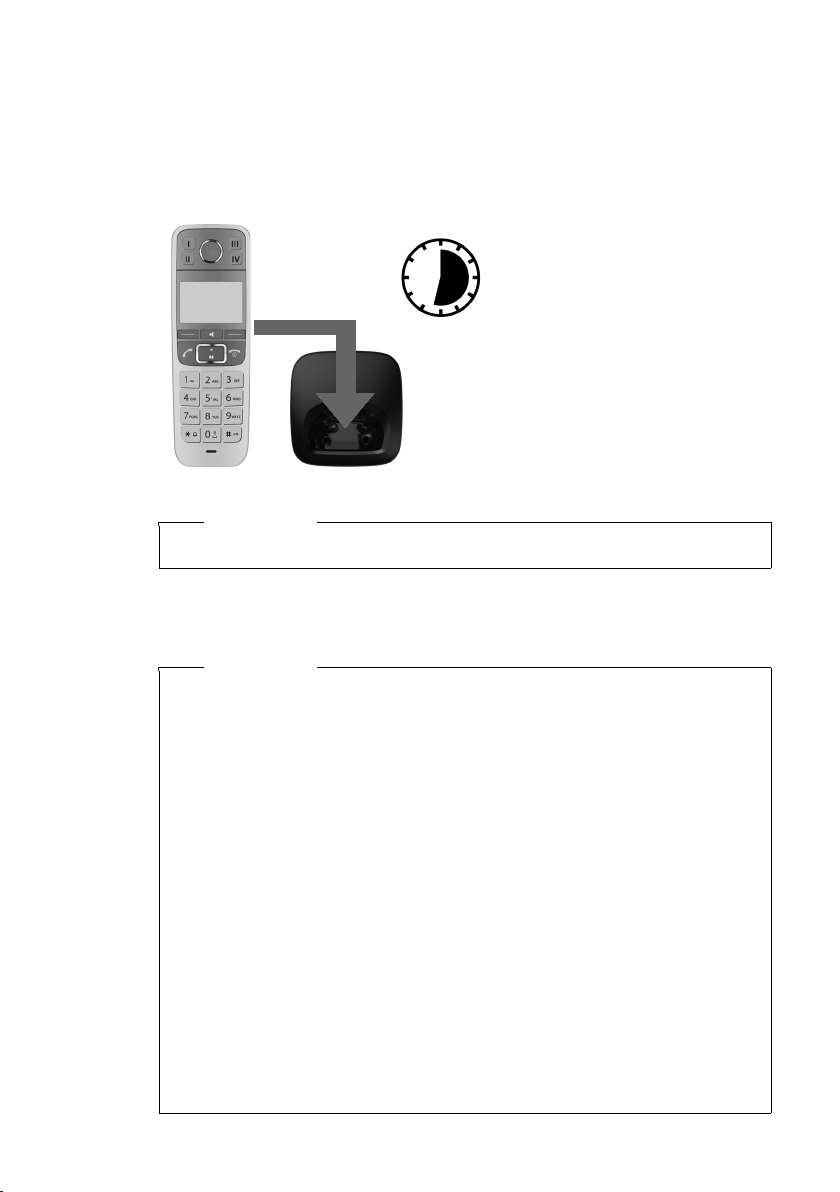
Primi passi
6,5h
Primo processo di carica e scarica delle batterie
La corretta visualizzazione del livello di carica è possibile soltanto se
le batterie vengono prima caricate, scaricate e poi ricaricate
completamente.
¤ Lasciare il portatile nella sede di ricarica per 6,5 ore.
Nota
Il portatile va riposto solo nel caricabatterie Gigaset in dotazione.
¤ Estrarre il portatile dalla sede di ricarica ed usarlo senza rimetterlo
in carica fino a quando le batterie sono completamente scariche.
18
Note
u Una volta eseguita la prima carica e scarica dopo ogni
conversazione il portatile potrà essere riposto a piacimento
nella sede di ricarica.
u Ripetere il procedimento di carica e scarica ogni qualvolta le
batterie vengono estratte e reinserite.
u Durante la carica è normale che le batterie si riscaldino. Ciò
non comporta pericoli.
u Dopo un pò di tempo la capacità di ricarica delle batterie si
riduce a causa dell’usura fisiologica delle batterie stesse.
u Un suggerimento che consente di allungare la vita delle
batterie è quello di scaricare periodicamente (anche solo una
volta l’anno) le batterie. Ad esempio quando andate in ferie
rimuovete il portatile dalla base/sede di ricarica ed
appoggiatelo, ad esempio, sul tavolo. Al vostro ritorno le
batterie saranno probabilmente completamente scariche. Ora,
se possibile lasciate che le batterie si ricarichino
completamente e poi utilizzate liberamente il portatile.
Page 20
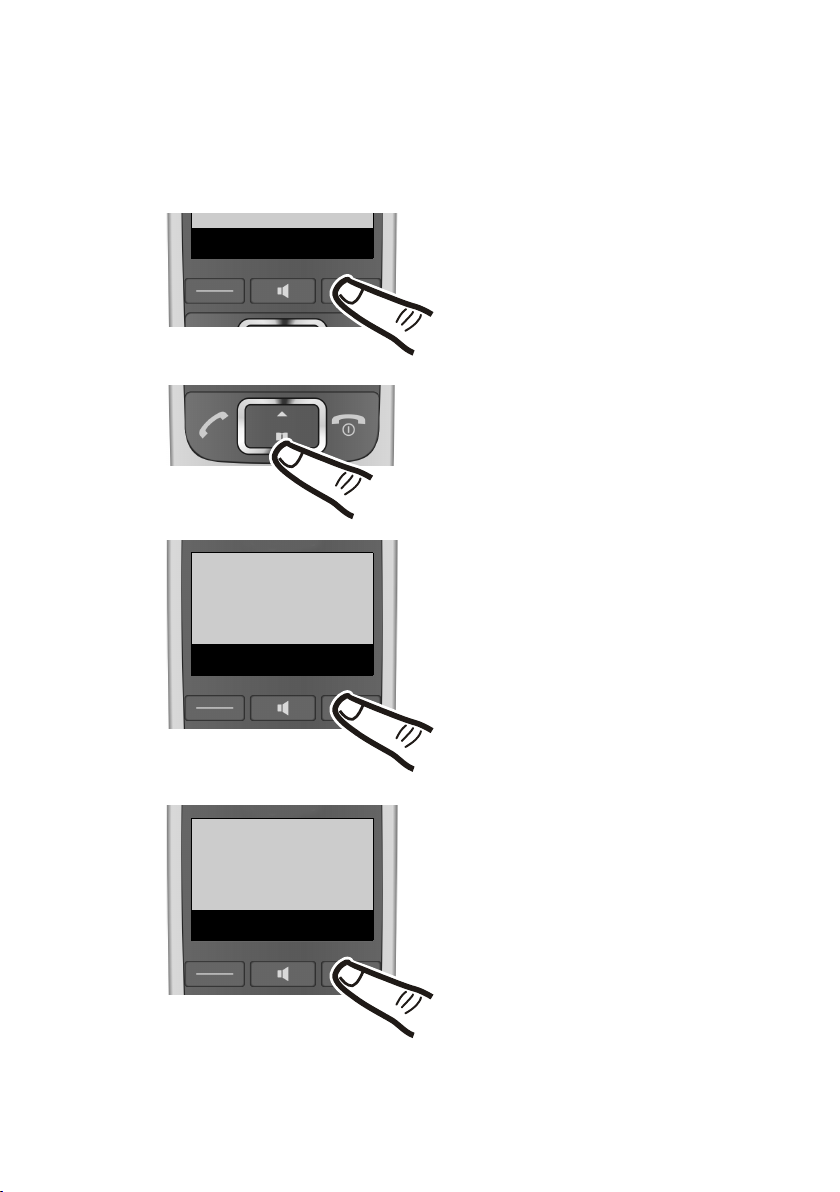
Impostare la data e l’ora
¤ Premere il tasto funzione §Menu§,
per aprire il menu principale.
¤ Premere il lato inferiore del tasto
di navigazione ...
... fino a quando sul display
appare il menu Ï Imposta.
t
Imposta
Ï
Indietro OK
¤ Premere il tasto funzione §OK§.
Sul display appare il menu
Data / Ora.
¤ Premere il tasto funzione
§OK§.
Menu
Data / Ora
x
Indietro OK
La data e l’ora sono da impostare, ad esempio, per visualizzare nella
relativa lista quando sono arrivate le chiamate come pure per l’uso
della sveglia.
Primi passi
19
Page 21
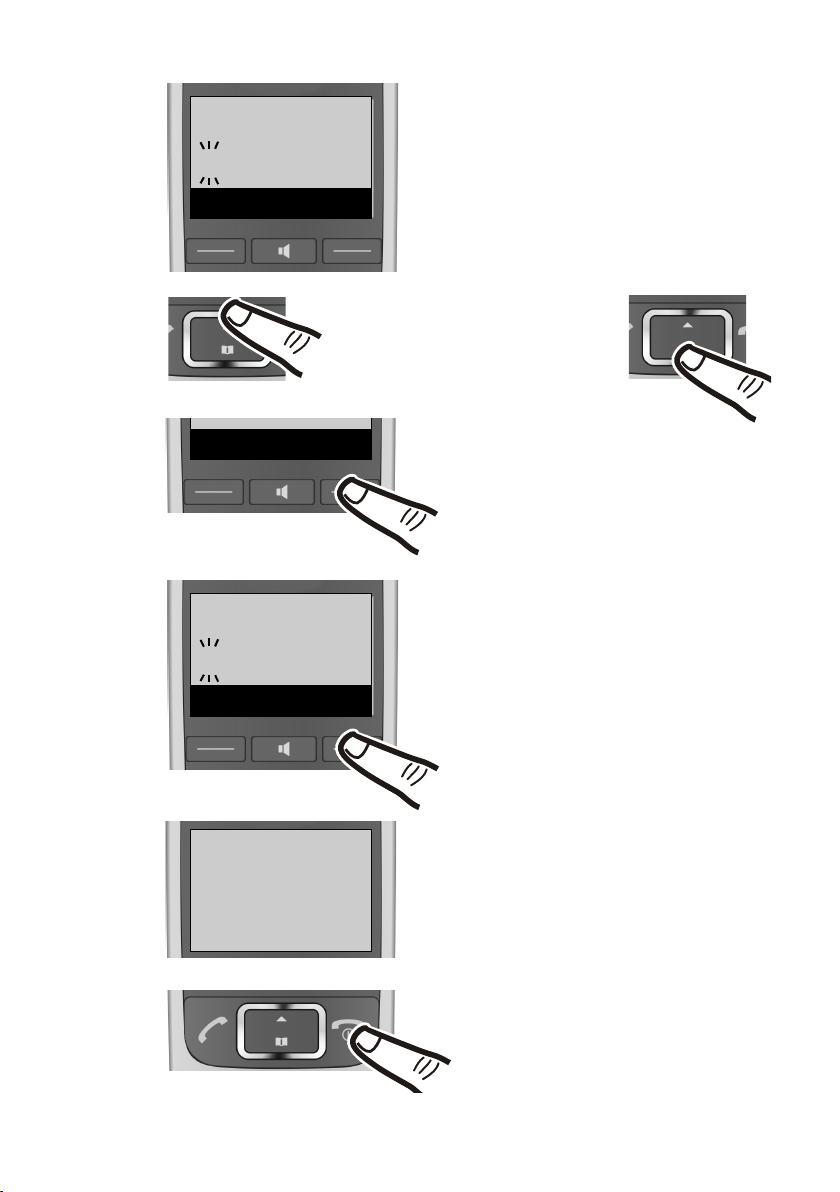
Primi passi
¤ Inserire le 4 cifre relative ad ore e
minuti tramite la tastiera, per
es. QM15 per le 7.15.
Per correggere: premere il lato
superiore o inferiore del tasto di
navigazione per spostare il
cursore.
¤ Inserire tramite la tastiera le 8 cifre
relative a giorno, mese e anno,
per es.
Q1Q42Q1Q
per il 1° aprile 2010.
Per correggere: premere il lato
superiore o inferiore del tasto
di navigazione per spostare il
cursore.
¤ Premere il tasto funzione
§OK§§,
situato sotto il display, per
memorizzare i dati inseriti.
¤ Premere a lungo il tasto di fine
chiamata a, per tornare in
stand-by.
Sul display appare Impostazione
memorizzata. Si sente un tono di
conferma.
¤ Premere il tasto funzione
§OK§
per confermare l’inserimento.
Inserire data:
[01.04.2010]
Indietro OK
Indietro OK
Inserire ora:
[07.15]
Indietro OK
‰
Impostazione
memorizzata
20
Page 22

Display in stand-by
Ð U
07:30
Menu
Quando il telefono è registrato ed se è stata impostata l’ora, il display
in stand-by appare come nell’immagine sotto (esempio).
A registrazione avvenuta appaiono le
icone relative a:
u Qualità del segnale tra base e portatile:
– da ottima a scarsa: ÐiÑ ¦
– segnale assente: ¥ l’icona lampeggia
u Livello di carica delle batterie:
– U carica superiore al 66 %
– V carica compresa tra il 33 % e il 66 %
– e carica compresa tra il 11 % e il 33 %
– = lampeggia: carica residua inferiore al 10 % (tempo di
conversazione inferiore ad 1 ora)
– Ÿe ŸV ŸU processo di carica delle batterie in corso
Se la Modalità Eco+ (¢ pag. 44) è attivata, in alto a sinistra viene
visualizzato il simbolo ¼.
Il vostro telefono è pronto per l’uso!
Primi passi
21
Page 23

Familiarizzate con il vostro nuovo Gigaset?
Familiarizzate con il vostro nuovo Gigaset?
Dopo aver messo in funzione il vostro Gigaset, desidererete
sicuramente adattarlo alle vostre esigenze personali. Utilizzate le
seguenti indicazioni per trovare velocemente le funzioni più
importanti.
Informazioni su ... ... si trovano qui.
Utilizzare il telefono pag. 23
Trasferire le voci della rubrica telefonica del vostro
portatile ad un portatile Gigaset nuovo
Memorizzare i numeri nella rubrica telefonica pag. 33
Modificare le melodie ed il volume delle suonerie
del portatile
Modificare il volume di conversazione del portatile pag. 47
Impostare la Modalità Eco / Modalità Eco+ pag. 44
Nota
In caso di dubbi durante l’utilizzo del telefono, vi consigliamo di
leggere i suggerimenti per la risoluzione dei problemi
(¢ pag. 52) oppure di rivolgervi al nostro Servizio Clienti
(¢ pag. 50).
pag. 34
pag. 47
22
Page 24

Utilizzare il telefono
t
Imposta
Ï
Indietro OK
t
Display
x
Indietro OK
Ð U
07:30
Ripeti Menu
Guida ai menu
Le funzioni del telefono vengono visualizzate mediante un menu a
livelli (Albero dei menu ¢ pag. 27).
Menu principale (primo livello del menu)
¤ Dalla condizione di stand-by (con ora e data già impostate)
premere il tasto funzione
Appaiono nome ed icona della funzione.
Navigare nel menu:
¤ Premendo il tasto di navigazione q si
scorre da una funzione a quella successiva.
¤ Premendo il tasto funzione
sottomenu, di cui viene visualizzata la
prima voce.
Se si preme il tasto funzione
a brevemente, il display torna in stand-by.
Sottomenu
Le funzioni dei sottomenu sono visualizzate
con il nome.
Utilizzare il telefono
§Menu§ per aprire il menu principale.
§OK§ si apre il
§Indietro§ oppure il tasto di fine chiamata
Selezionare una funzione:
¤ Premendo il tasto di navigazione q si
¤ Premendo il tasto funzione
Se si preme il tasto funzione
a brevemente, si torna al precedente livello di menu.
Le modifiche che non sono state confermate nè salvate premendo il
tasto funzione
Tornare in stand-by
Per tornare in stand-by da un punto qualsiasi
del menu:
¤ Premere a lungo il tasto di fine chiamata
scorre da una funzione a quella successiva
il cui nome è visibile sul display.
§OK§ si apre il sottomenu, di cui viene
visualizzata la prima voce.
§Indietro§ oppure il tasto di fine chiamata
§OK§ oppure §Si§, vengono cancellate.
a oppure
23
Page 25

Utilizzare il telefono
¤ Non premere alcun tasto: dopo 2 minuti il display torna automati-
camente in stand-by.
Tastiera
c / Q / P etc.
Premere il tasto raffigurato.
~ Inserire cifre o caratteri.
Correzioni di dati inseriti erroneamente
Eventuali caratteri errati si possono correggere scorrendo con il
tasto di navigazione fino all’immissione errata. Quindi è possibile:
u con il tasto funzione
cursore,
u inserire i caratteri nella posizione del cursore,
u talvolta i dati vanno sovrascritti (come nel caso di ora e data), il
dato modificabile lampeggia.
§Cancella§ cancellare il carattere a sinistra del
Accendere/spegnere il portatile
a Premere a lungo il tasto di fine chiamata per spegnere il
portatile. Per riaccenderlo premere nuovamente a lungo
il tasto di fine chiamata.
Bloccare/sbloccare la tastiera
Il blocco della tastiera impedisce la pressione indesiderata dei tasti
impedendo, ad esempio, chiamate volontarie.
# Premere a lungo il tasto cancelletto per bloccare/
sbloccare la tastiera.
Se il blocco tastiera è attivo, sul display viene visualizzata l’icona
Ø , premendo i tasti si visualizza un messaggio di avviso.
Il blocco tastiera si disattiva automaticamente quando si riceve una
chiamata e, al termine della conversazione, si riattiva.
Nota
Se è attivato il blocco della tastiera non sono possibili neanche le
chiamate di emergenza, pertanto, in caso di necessità, premere
subito per 3-4 secondi il tasto cancelletto e riabilitare la tastiera.
24
Page 26

Interpretazione delle operazioni descritte nel manuale
§Menu§:
Premere il tasto funzione
§Menu§,
per aprire il menu principale.
¤ q:
Premere il lato superiore o inferiore
del tasto di navigazione, finchè ...
t
Imposta
Ï
Indietro OK
¤ §OK§:
Premere il tasto funzione
§OK§, per
aprire il sottomenu.
Ripeti Menu
¤ q:
Premere il lato superiore o inferiore
del tasto di navigazione, finchè ...
Imposta:
... sul display appare Imposta.
Interpretazione delle operazioni descritte nel
manuale
Le operazioni vengono rappresentate in modo abbreviato ad es. nel
seguente modo:
§Menu§ ¤ q Imposta ¤ §OK§ ¤ q Sistema ¤ §OK§
¤ q Modalità Eco+ ¤ §OK§ (³ =attiva)
Ciò significa che si deve procedere nel modo seguente:
25
Page 27

Interpretazione delle operazioni descritte nel manuale
t
Modalità
Eco+
x
´
Indietro OK
t
Sistema
x
Indietro OK
t
Modalità
Eco+
x
³
Indietro OK
Modalità Eco+:
... sul display appare Modalità
Eco+.
Sistema:
... sul display appare Sistema.
¤ q:
Premere il lato superiore o
inferiore del tasto di
navigazione, finchè ...
¤
§OK§:
Premere il tasto funzione
§OK§, per
aprire il sottomenu.
¤
§OK :
Premere il tasto funzione
§OK§,
per attivare o disattivare la
funzione (³ =attiva).
La modifica è subito attiva e non
deve essere confermata.
Premere il tasto funzione
§Indietro§, per tornare al
precedente livello del menu
oppure
premere a lungo il tasto di fine
chiamata a, per tornare in
stand-by.
26
Page 28

Albero dei menu
Albero dei menu
Dalla condizione di stand-by premendo il tasto funzione §Menu§, appare la
prima voce del menu. È possibile scorrere nel menu con q:
Â
Rubrica
Chiamate perse
á
g
Sveglia
Ì
Segret. Telefon.
Ï
Imposta
Le funzioni del menu sono suddivise in sezioni. I numeri di pagina si riferiscono
alla descrizione nel manuale del servizio relativo.
Â
Rubrica ¢ pag. 32
á
Chiamate perse ¢ pag. 39
g
Sveglia
Attiva ¢ pag. 45
Ora allarme sveglia ¢ pag. 46
Ì
Segret. Telefon. (menu a seconda della base)
Ascolta i messaggi ¢ pag. 43
Segreteria di rete ¢ pag. 43
Ï
Imposta
Data / Ora ¢ pag. 19
Imposta Audio Volume del portatile ¢ pag. 47
Volume suoneria ¢ pag. 47
Melodie e servizi ¢ pag. 47
Toni di av viso ¢ pag. 49
Batteria scarica ¢ pag. 49
Display Numeri grossi ¢ pag. 46
Contrasto ¢ pag. 46
Lingua ¢ pag. 46
27
Page 29

Albero dei menu
Gestione dei portatili Registra il portatile ¢ pag. 17
De-registra il portatile (a seconda della
Telefonia Solleva e par la ¢ pag. 47
(ulteriori sottomenu a seconda della base)
Sistema Reset del portatile ¢ pag. 49
Modalità Eco ¢ pag. 44
Modalità Eco+ ¢ pag. 44
(ulteriori sottomenu a seconda della base)
Tasti chiam. diretta ¢ pag. 34
Servizio SOS (a seconda della base)
base)
28
Page 30

Te le fo na re
Tel efo nar e
Se l’illuminazione del display è
disattivata, premendo un qualsiasi
tasto la si attiva. In questa
condizione la pressione del tasto
non produce alcun altro effetto.
Telefonare sulla linea esterna/Terminare la chiamata
Le chiamate esterne sono telefonate
che si effettuano sulla rete pubblica.
Selezione controllata
~ (Digitare il numero di telefono) e
premere
u il tasto impegno linea c oppure
u il tasto viva voce d
Il numero viene selezionato.
In questa modalità non udirete il
tono di chiamata poiché la linea
verrà impegnata solo dopo che
avrete premuto il relativo tasto,
tuttavia, la „selezione controllata“ è
quella da noi consigliata perché
consente di verificare che il numero
inserito sia corretto e, se necessario,
modificarlo prima di inviarlo in linea.
Selezione diretta
(con tono di linea)
Se invece preferite sentire subito il
segnale di linea libera (selezione
diretta), premere il tasto c oppure
il tasto viva voce d si sentirà il
tono di libero prima di digitare il
numero. Dopo circa 6-8 secondi
dall’invio della selezione sul display
appare il contatore della durata di
linea occupata.
Durante la conversazione è possibile
modificare il volume del ricevitore
con il tasto laterale ç.
Terminare una chiamata/
Interrompere la selezione:
Premere il tasto di fine chiamata a
oppure mettere il portatile nel
supporto di ricarica.
Rispondere ad una chiamata
Una chiamata in arrivo viene
segnalata sul portatile in tre modi: il
portatile squilla, la chiamata viene
visualizzata sul display e il simbolo
del tasto viva voce d lampeggia.
Si risponde alla chiamata con una
delle seguenti modalità:
¤ Premere il tasto impegno linea
c.
¤ Premere il tasto viva voce d.
¤ Premere il tasto funzione
§Rispondi§.
Se il portatile si trova nel supporto di
ricarica e la funzione Solleva e parla
è attivata (¢ pag. 47), per
rispondere basta sollevare il
portatile.
Se non si vuole rispondere e la
suoneria disturba, premere il tasto
funzione
§Silenzia§.
29
Page 31

Te le fo na re
Visualizzazione del numero telefonico del chiamante
Alla ricezione di una chiamata sul
display del proprio telefono si
visualizzerà, già dopo il primo
squillo, il numero di chi vi sta
chiamando, sia di rete fissa sia
mobile, premesso che:
u Il vostro operatore di rete
supporti il servizio CLIP.
u Abbiate richiesto l’attivazione del
servizio CLIP al vostro operatore
di rete.
u Il chiamante non abbia chiesto
all’operatore di rete di trattare il
proprio numero come riservato.
u Il chiamante non abbia
volontariamente nascosto il
proprio numero.
u Il numero sia tecnicamente
disponibile (non vi siano
problemi tecnici nella rete
telefonica).
Nel caso in cui il numero del
chiamante sia memorizzato nella
rubrica con il nome associato, sul
display apparirà il nome.
Al posto del numero o del nome
potrebbe apparire:
u Chiam. Est., se non siete abbonati
al servizio CLIP.
u Ch. Anon., se il chiamante ha
soppresso (nascosto)
volontariamente o dando
disposizioni all’operatore la
trasmissione del proprio numero.
u Sconosc., se il numero telefonico
non è, anche temporaneamente,
tecnicamente disponibile.
Nota
Spesso sono anonime le chiamate
di telemarketing. Se lo desiderate
potete disattivare la suoneria se
non desiderate rispondere alle
chiamate anonime ¢ pag. 48. In
questo caso, chiunque chiami, il
telefono non squillerà mai se la
chiamata è anonima.
Consigli sulla visualizzazione del numero di telefono (CLIP)
Il vostro telefono Gigaset è
predisposto per visualizzare sul
display il numero di telefono del
chiamante. Non è necessaria alcuna
impostazione.
Se il numero di telefono non
dovesse comunque essere
visualizzato, le cause possibili
sono:
u L’abbonamento al servizio CLIP
non è stato richiesto al vostro
operatore di rete oppure
u Il vostro telefono è collegato alla
linea telefonica tramite un
centralino telefonico/un router
(gateway), che non trasmette
tutte le informazioni o vi sono
errori di configurazione.
Il vostro telefono è collegato
tramite un centralino telefonico/
un gateway?
Questo si riconosce dal fatto che tra
il telefono e la presa della linea a
casa è interposto un ulteriore
dispositivo. In caso di problemi
suggeriamo di scollegare il router
30
Page 32

Te le fo na re
per alcuni secondi dalla linea
telefonica e poi ricollegarlo ed
attendere affinché il dispositivo
venga riavviato.
Se il numero di telefono non viene
ancora visualizzato
¤ Verificare le impostazioni del
vostro router riguardanti la
visualizzazione del numero di
telefono (CLIP) ed eventualmente
attivare la funzione. Dovreste
trovare una voce come „CLIP“
oppure „trasmissione del numero
di telefono“, „trasferimento del
numero di telefono“,
„visualizzazione della chiamata“
nel manuale di istruzioni del
dispositivo. Eventualmente
chiedere supporto al produttore
del router.
Se dopo le necessarie verifiche e
impostazioni non si ottiene esito
positivo, potrebbe essere che
l’operatore non fornisca il servizio di
invio del CLIP (per il quale dovreste
comunque aver sottoscritto un
abbonamento).
Il servizio di visualizzazione del
numero di telefono è stato
richiesto all’operatore di rete?
¤ Assicuratevi che il vostro
operatore supporti la
visualizzazione del numero di
telefono (CLIP) e che la funzione
sia stata attivata.
Ulteriori consigli sul tema si trovano
nella homepage di Gigaset alla
pagina:
www.gigaset.com/service
Viva voce
Se si utilizza la funzione viva voce
assolutamente non tenere il
portatile vicino all’orecchio onde
evitare il rischio di danni all’udito.
Appoggiandolo, per esempio, sul
tavolo, si consentirà anche ad altre
persone di partecipare attivamente
alla conversazione.
Nota
Per ragioni di riservatezza della
conversazione se si utilizza la
funzione viva voce informare
l’interlocutore.
Uso del viva voce
Chiamata in viva voce
~d Digitare il numero e
premere il tasto viva voce.
Passare dal ricevitore al viva voce
durante una conversazione
Durante una conversazione è
possibile attivare o disattivare il viva
voce:
d Premere il tasto viva voce
ripetutamente per
passare da una
condizione all’altra (da
conversazione normale a
viva voce e viceversa).
Se si desidera riporre il portatile sul
supporto di ricarica senza far cadere
la conversazione in corso:
¤ Tenere premuto il tasto viva voce
d mentre lo si posiziona.
Per regolare il volume, ¢ pag. 47.
31
Page 33

Utilizzare la rubrica, i tasti a chiamata diretta e le liste delle chiamate
Nota
Se avete collegato una cuffia
auricolare a filo, premendo il
tasto viva voce si passa la
conversazione dalla cuffia al viva
voce.
Mute (disattivazione del microfono)
Durante una conversazione sulla
linea esterna il microfono del
portatile può essere disattivato. In
questo modo voi potrete continuare
a sentire l’interlocutore mentre lui
non sentirà ciò che voi dite.
§Mute§ Premere il tasto funzione
per disattivare il
microfono. Sul display
viene visualizzato un
apposito messaggio.
§Si§ Premere il tasto funzione
per riattivare il microfono
e riprendere la
conversazione.
Utilizzare la rubrica,
i tasti a chiamata diretta
e le liste delle chiamate
Sono disponibili
u la rubrica telefonica,
u i tasti a chiamata diretta,
u la lista dei numeri selezionati,
u la lista della segreteria telefonica
(a seconda della base),
u la lista della segreteria di rete
(¢ pag. 43),
u la lista delle chiamate perse.
È possibile creare una rubrica
telefonica personalizzata per il
proprio portatile. I contatti
memorizzati nella rubrica di un
portatile si possono facilmente
trasferire nella rubrica degli altri
portatili compatibili (¢ pag. 34).
Il trasferimento è possibile anche
con altri modelli di portatile purché
soddisfino i requisiti descritti nel
relativo paragrafo.
Nota
La funzione Mute disattiva anche
il microfono di un eventuale
auricolare collegato.
32
Rubrica telefonica
Nella rubrica telefonica è possibile
memorizzare fino a 150 contatti con
numeri e rispettivi nomi. Aprire la
rubrica telefonica in stand-by con il
tasto s oppure tramite il menu:
§Menu§ ¤ Rubrica ¤ §OK§
Nota
In queste manuale per l’apertura
della rubrica telefonica viene
sempre indicato il tasto s.
Page 34

Utilizzare la rubrica, i tasti a chiamata diretta e le liste delle chiamate
Lunghezza delle voci
(contatti della rubrica)
Numero: max. 22 cifre
Nome: max. 16 caratteri
Salvare il primo numero della
rubrica telefonica
s ¤ Rubrica vuota Nuova voce?
§OK§ ¤ ~ (Inserire il numero) ¤ §OK§
¤
¤ ~ (Inserire il nome) ¤ §OK§
Salvare ulteriori numeri nella
rubrica telefonica
s ¤ §Menu§ ¤ q Nuova voce
¤
§OK§ ¤ ~ (Inserire il numero) ¤ §OK§
¤ ~ (Inserire il nome) ¤ §OK§
Nota
Per inserire i nomi, vedere la
tabella dei caratteri (¢ pag. 61).
Posizione delle voci in rubrica
Le voci nella rubrica telefonica sono
elencate in ordine alfabetico. Spazi e
cifre hanno la priorità. Se in rubrica
viene inserito solo il nome, questo
verrà inserito al posto del cognome.
La sequenza è la seguente:
1. Spazio
2. Numeri (0–9)
3. Lettere (in ordine alfabetico)
4. Eventuali caratteri speciali
Per evitare che un nome venga
disposto in ordine alfabetico, inserire
uno spazio o un numero prima del
nome. Verrà così inserito all’inizio
della rubrica telefonica.
I nomi preceduti da un asterisco
vengono inseriti in rubrica telefonica
in fondo alla lista dei contatti.
Selezionare dalla rubrica
telefonica
s Aprire la rubrica
telefonica.
Si hanno le seguenti possibilità:
u Con q scorrere nella rubrica
telefonica fino al nome
desiderato.
u Inserire il primo carattere del
nome ed eventualmente scorrere
con q fino al nome desiderato.
Nella rubrica telefonica viene
cercato il cognome, il nome in
alternativa se il cognome non è
presente.
Oppure:
s ¤ q Quando sul display
appare il contatto (nome/numero)
da chiamare: premerec oppure
d
Gestire le voci della rubrica
telefonica
La rubrica è aperta.
Modificare una voce
§Menu§ ¤ q Modifica la voce ¤ §OK§
¤ ~ (eventualmente modificare il
numero) ¤
¤ ~ (eventualmente modificare il
nome) ¤
Utilizzare altre funzioni
Con
scegliere tra le seguenti opzioni:
Mostra il numero
Per visualizzare il numero.
§OK§
§OK§
§Menu§ ¤ q è possibile
33
Page 35

Utilizzare la rubrica, i tasti a chiamata diretta e le liste delle chiamate
Usa il numero
Per modificare o completare un
numero memorizzato e quindi
selezionarlo con c oppure
salvarlo come nuova voce.
Quando il numero è stato
modificato:
rubrica ¤
Cancella la voce
Per cancellare la voce selezionata.
Trasferisci la voce
Per trasferire singole voci ad un
altro portatile compatibile
(¢ pag. 34).
Cancella tutto
Per cancellare tutta la rubrica.
Trasferisci la rubrica
Per trasferire tutta la rubrica
telefonica ad un altro portatile
compatibile registrato sulla stessa
base (¢ pag. 34).
§Menu§ ¤ Salva il Nr. in
OK
Trasferire una voce o tutta la
rubrica ad un altro portatile
È possibile trasferire le voci della
rubrica di altri portatili (anche tra
modelli diversi) al vostro nuovo
portatile e viceversa purché siano
rispettati i seguenti prerequisiti:
u Il portatile mittente e destinatario
sono registrati sulla stessa base.
u Tutti i portatili e la base sono
Gigaset.
u Tutti i portatili sono dotati della
funzione di invio e ricezione delle
voci della rubrica.
s ¤ q (Scegliere la voce)
¤
§Menu§ ¤ q Trasferisci la voce /
Trasferisci la rubrica ¤
(Scegliere il numero interno del
portatile a cui si vuole trasferire il/i
numero/i) ¤
L’esito positivo del trasferimento
viene confermato con un
messaggio.
§OK§
§OK§ ¤ q
Copiare nella rubrica un
numero di telefono presente in
una lista
Nella rubrica è possibile copiare i
numeri di telefono presenti nella
lista delle chiamate perse o dei
numeri selezionati.
Aprire la lista e scegliere il numero.
§Menu§ ¤ Salva il Nr. in rubrica ¤ §OK§
¤ Completare la voce con il nome
(¢ pag. 33).
Tasti a chiamata diretta da ; a >
Nei quattro tasti a chiamata diretta
è possibile memorizzare i numeri di
telefono per voi importanti o quelli
che chiamate spesso.
È possibile associare ad ogni tasto a
chiamata diretta un numero di
telefono esterno oppure la
chiamata interna collettiva (per
chiamare tutti i portatili registrati)
(¢ pag. 36).
Per chiamare il numero
memorizzato premere il tasto da ;
a > al quale è associato.
34
Page 36

Utilizzare la rubrica, i tasti a chiamata diretta e le liste delle chiamate
Nota
Se il vostro portatile è registrato
su una base Gigaset E500A, è
possibile associare la funzione
SOS anche al tasto a chiamata
diretta ; (vedi manuale d’uso
della vostra base E500A).
Associare ai tasti a chiamata
diretta una specifica funzione
Prerequisito: al tasto non è
associata alcuna funzione.
¤ Dallo stato di stand-by premere il
tasto ; - > a cui si desidera
associare la funzione.
Con q si scorre nel menu delle
funzioni/servizi che è possibile
associare al tasto. Quando avete
scelto il servizio da associare
premere
Associa un Nr. esterno
OK quindi:
Con questa scelta si associa al
tasto un numero importante (per
esempio un numero in caso di
emergenza*).
~ Inserire il numero esterno
che si desidera associare e
premere
§OK§.
~ Inserire il nome e premere
§OK§.
Premendo il tasto verrà chiamato
immediatamente quel numero
senza fare null’altro.
Associa una ch. interna
Con questa scelta premendo il
tasto si potrà fare sia la chiamata
collettiva (squillano tutti i
portatili) che, scorrendo con il
tasto q, la chiamata selettiva
verso ogni singolo portatile
registrato. Quando si visualizza il
nome del portatile sarà anche
possibile modificarne il nome
tramite il tasto funzione
§Menu§
(vedi anche „Configurare un tasto
per la chiamata interna“, pag. 36).
Associa ch. collettiva
Con questa scelta si associa al
tasto la chiamata collettiva.
Premendolo squilleranno
immediatamente tutti i portatili
registrati (vedi anche
„Configurare un tasto per la
chiamata interna“, pag. 36).
Associa Nr. in rubrica
Con questa scelta si associa al
tasto un numero importante (per
esempio un numero in caso di
emergenza
*
) prelevandolo dalla
rubrica. Viene aperta la rubrica
telefonica. Scegliere il numero e
premere
§OK§.
Premendo il tasto verrà chiamato
immediatamente quel numero
senza fare null’altro.
*Non affidarsi esclusivamente al cordless per le chiamate di emergenza poichè in caso di mancanza di corrente
non funziona.
35
Page 37

Utilizzare la rubrica, i tasti a chiamata diretta e le liste delle chiamate
Cancellare/modificare la
funzione associata ai tasti a
chiamata diretta
§Menu§ ¤ q Imposta ¤ §OK§
¤ q Tasti chiam. diretta ¤ §OK§
¤ q Scegliere il tasto a chiamata
diretta (da I a IV)
Insieme al numero del tasto viene
visualizzata la funzione associata,
per es.:
I: <Vuoto>
Se il tasto ; non è associato ad
alcuna funzione oppure
IV: Chiamata Interna
Se il tasto > è associato alla
funzione chiamata interna.
È possibile modificare la funzione
associata.
Dopo aver raggiunto, tramite la
procedura su indicata, il tasto
interessato dalla modifica premere:
§Menu§ ¤ q
Appariranno le seguenti voci del
menu:
Cancella la voce
Questa voce appare solo se al
tasto è già associata una funzione.
Consente la cancellazione della
funzione attualmente associata al
tasto così da poterne associare
una nuova.
Modifica la voce
Questa voce appare solo se nel
tasto è associato un numero di
chiamata diretta. Consente la
modifica del numero di telefono
e/o del nome.
Associa Nr. in rubrica
Per riassegnare al tasto un
numero della rubrica telefonica.
Associa una ch. interna
(vedi esempio per tasto <
„Effettuare una chiamata interna“,
pag. 37)
Associa ch. collettiva
(vedi esempio per tasto =
„Effettuare una chiamata interna“,
pag. 37)
Se si vuole memorizzare un numero
di telefono esterno in un tasto, che è
già occupato da un’altra funzione, è
necessario prima cancellare la voce
esistente.
Chiamate interne
Le chiamate tra portatili registrati
sulla stessa base sono gratuite.
Prerequisito: prima di poter
utilizzare questa funzione, è
necessario associare la chiamata
interna ad uno dei tasti a chiamata
diretta (;... >).
Configurare un tasto per la
chiamata interna
Prerequisito: il tasto a chiamata
diretta non è associato ad alcuna
funzione.
Volendo ad esempio impostare il
tasto < per il servizio di chiamata
interna collettiva o selettiva (si può
scegliere il portatile da chiamare tra
tutti quelli registrati) è necessario
raggiungere il tasto (come
precedentemente indicato) e poi:
Menu§ ¤ q Associa una ch.
< ¤
interna ¤
§OK§
36
Page 38

Utilizzare la rubrica, i tasti a chiamata diretta e le liste delle chiamate
Volendo ad esempio impostare il
tasto = per il servizio di chiamata
interna collettiva (si chiamano tutti
i portatili insieme) è necessario
raggiungere il tasto e poi:
Menu§ ¤ q Associa ch.
= ¤
collettiva ¤
Associando ad un tasto la
chiamata interna, tramite quel
tasto sarà possibile scegliere se
effettuare una chiamata collettiva
oppure selettiva mentre se al
tasto si associa direttamente la
chiamata collettiva non sarà
possibile effettuare chiamate ai
singoli portatili poichè la
semplice pressione del tasto invia
la chiamata.
§OK§
Nota
Effettuare una chiamata interna
Condizione: il tasto < è stato
associato alla chiamata interna
mentre il tasto = è stato associato
alla chiamata collettiva.
Premere il tasto <.
Viene aperta la lista dei portatili
registrati che è possibile chiamare.
Il portatile in uso è indicato con <.
La prima scelta è la chiamata
collettiva.
q Si invia la Chiamata
collettiva a tutti i portatili
oppure
q Scorrere nella lista e
scegliere il portatile
quindi premere il tasto c
per chiamare il portatile
desiderato.
Premere il tasto =.
Vengono chiamati subito tutti i
portatili (Chiamata collettiva).
Nota
Se non risponde nessuno, dopo
3 minuti il portatile torna in
stand-by.
Rispondere ad una chiamata
interna
Il vostro telefono squilla, e, se tutti i
portatili sono Gigaset E500H, sul
display viene visualizzato il numero
interno del chiamante (per es. INT 2)
oppure il nome assegnato.
Per rispondere premere il tasto di
impegno linea o viva voce c/d.
Terminare la chiamata
Premere il tasto di fine chiamata a.
Trasferire una chiamata ad un
altro portatile/Consultazione
sulla linea interna
Mentre si sta parlando con un
utente esterno è possibile
contemporaneamente chiamare un
utente interno, per passare la
chiamata oppure per consultarlo.
¤ Premere il tasto a chiamata diretta
(;... >) configurato per la
chiamata interna. (L’utente
esterno sentirà una musica su
attesa, se attivata). Premendo il
tasto funzione
subito la linea esterna.
u Consultare e trasferire la
chiamata
Scorrere nella lista degli interni e
premere il tasto
e parlare con l’interno desiderato.
§Indietro§ si riprende
§OK per chiamare
37
Page 39

Utilizzare la rubrica, i tasti a chiamata diretta e le liste delle chiamate
Se, dopo il colloquio, l’interno
chiamato chiude la linea
premendo il tasto a sarà
possibile
u Terminare la consultazione e
riprendere la linea esterna
Per riprendere la conversazione
esterna premere il tasto funzione
§Indietro§ oppure
u Trasferire la chiamata
a
–1
modalità (trasferimento
annunciato): attendere la
risposta dell’interno,
annunciate il chiamate esterno
e trasferirlo chiudendo la linea
con il tasto di fine chiamata a
a
–2
modalità (trasferimento
forzato): premere il tasto fine
chiamata
interno risponda, il telefono
chiamato continuerà a
squillare. Se nessuno risponde
o è occupato, la chiamata torna
automaticamente al vostro
portatile.
a prima che l’utente
Rispondere all’avviso di
chiamata
Se durante una conversazione arriva
una chiamata esterna, si sente
l’avviso di chiamata (tono breve). Se
avete l’abbonamento al servizio
CLIP sul display apparirà il numero
del chiamante (o il nome se in
rubrica).
¤ Premere il tasto di fine chiamata
a, per terminare la chiamata in
corso.
¤ Premere il tasto impegno linea
c, per rispondere alla chiamata
in arrivo.
Lista dei numeri selezionati
Nella lista dei numeri selezionati
sono presenti gli ultimi dieci numeri
selezionati (max. 22 cifre). Se
qualche numero è presente nella
rubrica telefonica, viene visualizzato
il rispettivo nome.
Ripetizione manuale dei numeri
selezionati
§Ripeti§ Premere il tasto funzione.
q Scegliere il numero
desiderato.
c Premere il tasto impegno
linea. Il numero viene
chiamato.
Gestione delle voci della lista di
ripetizione dei numeri
selezionati
§Ripeti§ Premere il tasto funzione.
q Scegliere il numero
desiderato.
§Menu§ Premere il tasto funzione.
Con q è possibile scegliere tra le
seguenti opzioni:
Usa il numero (come nella rubrica,
pag. 34)
Salva il Nr. in rubrica (come nella
rubrica, pag. 34)
Cancella la voce (come nella
rubrica, pag. 34)
Cancella tutto (come nella rubrica,
pag. 34)
38
Page 40

Utilizzare la rubrica, i tasti a chiamata diretta e le liste delle chiamate
t
Ch. Perse:
01+02
Indietro OK
t
Nuova
12345678
x
Indietro Menu
Lista della segreteria telefonica (a seconda della base)
Nella lista della segreteria telefonica
vengono memorizzate tutte le
chiamate registrate dalla segreteria
telefonica. Tramite questa lista è
possibile ascoltare i messaggi sulla
segreteria telefonica.
Lista della segreteria di rete
Tramite questa lista è possibile
ascoltare i messaggi sulla segreteria
di rete (¢ pag. 43).
Lista delle chiamate perse
Prerequisito: affinché vengano
memorizzate le chiamate è
necessario l’abbonamento al
servizio CLIP (¢ pag. 30).
Gigaset E500H memorizza le ultime
20 chiamate perse.
Aprire la lista delle chiamate
perse
u Aprire la lista tramite il menu:
§Menu§ ¤ q Chiamate perse
¤
§OK§§
u Se nella lista sono presenti nuove
voci, è possibile l’accesso rapido:
’ ¤ q Ch. Perse:
(vedi anche ¢ pag. 40)
La lista viene visualizzata nel
modo seguente:
Numero chiamate nuove + numero
chiamate vecchie.
§OK§
Come prima voce viene visualizzata
l’ultima chiamata persa.
Premere il tasto funzione,
per aprire la lista.
Voci della lista
Esempio di lista:
u Stato della chiamata
Nuova: nuova chiamata.
Ch. vecchia: chiamata già
visualizzata in precedenza.
u Numero del chiamante
È possibile copiare il numero del
chiamante in rubrica (¢ pag. 34).
Premere il tasto funzione
accedere alle seguenti opzioni:
Cancella la voce
Per cancellare la voce selezionata.
Salva il Nr. in rubrica
Per copiare il numero del
chiamante in rubrica.
§Menu§ per
39
Page 41

Utilizzare la rubrica, i tasti a chiamata diretta e le liste delle chiamate
Ì
™
02 04
Û
Menu
Data / Ora
Per visualizzare data e ora della
chiamata.
Mostra il numero
Per visualizzare il numero di
telefono del chiamante.
Cancella tutto
Per cancellare tutte le voci della
lista.
Selezionare dalla lista delle
chiamate perse
Individuare il numero da chiamare
(¢ pag. 39).
q Individuare il numero da
chiamare.
c Premere il tasto impegno
linea. Il numero viene
selezionato.
Cancellare tutte le voci
Attenzione! Vengono cancellate
tutte le voci vecchie e nuove.
§Menu§ ¤ q Chiamate perse ¤ §OK§
¤ Ch. Perse: ¤ §OK§ ¤ §Menu§
¤ q Cancella tutto ¤ §OK§
a Premere a lungo (per
tornare in stand-by).
Richiamare le liste con nuove informazioni
Con il tasto funzione ’ si
richiamano:
u la lista della segreteria telefonica
(a seconda della base),
u la lista della segreteria di rete
(¢ pag. 43),
40
u la lista delle chiamate perse.
Non appena in una lista viene
inserita una nuova voce, viene
emesso un tono di avviso. Sul
display appare l’icona relativa al tipo
di voce:
Icona Nuova voce nella...
Ì
™
Il numero di eventuali voci nuove
viene visualizzato sul display sotto la
rispettiva icona.
Premere il tasto funzione
selezionare la lista desiderata.
Dopo aver aperto la lista il tasto
funzione
È comunque sempre possibile
accedere alle liste. Per dettagli
consultare i seguenti paragrafi:
u Ascoltare i messaggi sulla
segreteria di rete ¢ pag. 44
u Richiamare la lista delle chiamate
perse ¢ pag. 39
Il tasto funzione
visualizzato ogni qualvolta sono
presenti nuove chiamate perse o
messaggi nuovi in segreteria di rete.
... lista della segreteria
telefonica (a seconda
della base) oppure della
segreteria di rete
... lista delle Chiamate
perse
’ e
’ sparisce.
’ viene
Page 42

Preselezione automatica
Nota
La presenza di un messaggio
nella segreteria telefonica di rete
viene segnalata da un annuncio
vocale che si sente sollevando il
portatile ed impegnando la linea.
Rilasciare la linea poi premere a
lungo il tasto 1 (deve essere stato
memorizzato il codice di
interrogazione della segreteria) e
seguire le istruzioni vocali per
ascoltare il messaggio.
Generalmente il codice da
memorizzare nel tasto 1 per
interrogare la segreteria di rete è:
*#64# tuttavia è opportuno che
ve lo facciate comunque
confermare dall’operatore di rete
con il quale avete sottoscritto
l’abbonamento.
Preselezione
automatica
– reindirizzare ad una
numerazione inesistente la
chiamata effettuata da persona
non autorizzata.
u „Lista senza preselez.“: in questa
lista vengono definite le
cosiddette eccezioni alla regola.
Esempio:
Numero di preselez. 0999
Lista con preselez. 08
Lista senza preselez. 081
084
Tutti i numeri che cominciano con 08,
con l’eccezione di 081 e 084, vengono
selezionati con il prefisso 0999.
Numero di
telefono
07112345678
08912345678
08412345678
Numero
selezionato
¤
07112345678
¤
0999 08912345678
¤
08412345678
È possibile predefinire un prefisso/
numero da anteporre
automaticamente a determinati
numeri di telefono durante la
selezione (Numero di
Preselezione).
u „Lista con preselez.“: qui
vengono definiti i prefissi o le
prime cifre dei prefissi dei numeri
in presenza dei quali deve essere
utilizzato il numero di
preselezione ad esempio per:
– reindirizzare una chiamata ad
un operatore di rete
economico con il quale avete
contratto abbonamento;
oppure per:
Memorizzare il numero di
Preselezione
§Menu§ ¤ q Imposta ¤ §OK§
¤ q Te le fo ni a ¤ §OK§
¤ q Preselezione ¤ §OK§
¤ q Numero di preselez. ¤ §OK§
~ Inserire o modificare il
numero di preselezione
(prefisso dell’operatore
economico che dovrà
essere anteposto
automaticamente al
numero).
§OK§ Premere il tasto funzione.
a Premere a lungo (per
tornare in stand-by).
41
Page 43

Preselezione automatica
Modificare o memorizzare i dati
nelle liste di Preselezione
Ogni lista può contenere 11
posizioni per un massimo di 4 cifre
ciascuna.
Nella „Lista con preselez.“ devono
essere inseriti i primi numeri o
prefissi delle numerazioni
interurbane, internazionali o di
cellulare che desiderate vengano
selezionati anteponendo
automaticamente il prefisso,
precedentemente memorizzato,
dell’operatore che offre le tariffe
migliori.
¤ In questo modo verrà sfruttata la
rete dell’operatore a basso costo
senza che voi dobbiate ricordarvi
di inserire il prefisso
manualmente ogni volta.
§Menu§ ¤ q Imposta ¤ §OK§
¤ q Te le fo ni a ¤ §OK§
¤ q Preselezione ¤ §OK§
¤ q Lista con preselez. / Lista
senza preselez. ¤
q Scegliere la posizione
(1-11) e premere
~ Inserire le cifre iniziali
mediante il criterio
indicato nel paragrafo
precedente.
§OK§ Premere il tasto funzione.
a Premere a lungo (per
tornare in stand-by).
§OK§
§OK§.
Blocco tramite reindirizzamento
di chiamate non autorizzate
Desiderando bloccare ad esempio la
selezione delle chiamate
internazionali che iniziano con il
prefisso 00 è possibile, seguendo le
istruzioni precedenti, inserire nei
campi sotto indicati i seguenti
codici:
Nr. Preselezione: 0
Con preselezione: 00
In questo caso il telefono
riconoscerà automaticamente le
chiamate che iniziano con 00 ed
aggiungerà uno 0 ulteriore in modo
tale che il numero selezionato
risulterà errato. Con la stessa
metodologia il numero potrà essere
re-indirizzato tramite qualunque
prefisso.
Volendo comunque mantenere uno
o più prefissi internazionali abilitati,
ad esempio 001, sarà sufficiente
gestirlo come eccezione alla regola
inserendo tale/i prefisso/i nel
campo/i “Senza preselezione” e
tutte le chiamate che inizieranno
con 001 verranno selezionate
correttamente.
Soppressione temporanea della
Preselezione
c (Premere a lungo) ¤ §Menu§
¤ Disabilita Preselez. ¤
§OK§
42
Disattivare la preselezione in
modo permanente
¤ Cancellare il numero di
preselezione con
premere
§OK§.
§Cancella§ e
Page 44

Utilizzare la segreteria di rete
Utilizzare la segreteria
di rete
La segreteria di rete è la segreteria
telefonica presente nella rete del
proprio operatore. Può essere usata
solo se è stata richiesta all’operatore
sottoscrivendo un abbonamento.
Impostare la segreteria di rete
per la selezione rapida e
memorizzare il numero di
interrogazione
Con la selezione rapida è possibile
interrogare direttamente la
segreteria di rete purché sia stato
memorizzato il “numero o codice”
alfanumerico che il vostro operatore
telefonico vi fornirà per chiamarla.
§Menu§ ¤ q Segret. Telefon. ¤ §OK§
¤ Segreteria di rete ¤ §OK§
~ Inserire il codice per
interrogare la segreteria di
rete e premere
Il numero di interrogazione rapida
vale per tutti i portatili Gigaset
E500H eventualmente registrati
sulla stessa base.
§OK§.
Presenza di messaggi nella segreteria di rete
La presenza di un messaggio nella
Segreteria telefonica di Rete viene
segnalata otticamente solo se la rete
dell’Operatore è conforme alla
norma internazionale ETS 300 778-1
riguardante la modalità di
segnalazione (MWI), tramite
apposita segnalazione sul display e,
comunque sempre, da un annuncio
vocale che si sente quando si
impegna la linea.
Premere il tasto di fine chiamata per
riportare il portatile in stand-by
quindi premere a lungo il tasto 1 e
seguire le istruzioni vocali per
ascoltare il messaggio.
Se avete protetto l’ascolto dei
messaggi con un codice personale,
dopo avere chiamato la segreteria
tramite selezione rapida, per ovvie
ragioni di riservatezza, dovrete
inserire il vostro codice
manualmente.
Nota
Generalmente il codice da
memorizzare nel tasto 1 per
interrogare la segreteria di rete è:
*#64# tuttavia è opportuno che
ve lo facciate comunque
confermare dall’operatore di rete
con il quale avete sottoscritto
l’abbonamento.
43
Page 45

Modalità ECO (Ecocompatibilità ambientale)
t
Segr. Rete:
00+**
x
Indietro OK
Ascoltare i messaggi dalla segreteria di rete
Vi sono 3 possibilità per chiamare la
segreteria di rete ed ascoltare i
messaggi:
u Selezione rapida:
Premere a lungo il tasto 1. Si
chiama la Segreteria di Rete che
invierà il proprio annuncio.
u Tramite il menu Segret. Telefon.:
§Menu§ ¤ q Segret. Telefon.
¤
§OK§ ¤ q Ascolta i messaggi
§OK§
¤
u Tramite la lista messaggi
Questa opzione è disponibile solo
se disponibile la segnalazione
ottica tramite busta messaggi nel
tasto funzione sinistro (no nella
rete Telecom Italia):
’ ¤ q Segr. Rete:
(vedi anche ¢ pag. 40)
La lista viene visualizzata nel
seguente modo:
00: il numero dei messaggi nuovi
viene visualizzato correttamente,
solo se il vostro operatore di rete
trasmette questa informazione.
**: il numero dei messaggi vecchi
non è disponibile.
§OK§
Premere il tasto funzione
per chiamare la segreteria
di rete.
Modalità ECO
(Ecocompatibilità
ambientale)
Condizione: il portatile è stato
registrato su una base Gigaset E500/
E500A o una base Gigaset con
funzione ECO e/o ECO+ e che anche
eventuali altri portatili registrati
sulla stessa base supportino la
funzione.
I prodotti Gigaset sono sempre stati
sviluppati con l’attenzione
necessaria affinché gli aspetti
tecnologici possano avere ricadute
positive sull’ambiente. Questo
cordless è dotato di una serie di
accorgimenti che ne fanno un vero e
proprio amico dell’ambiente per cui,
con la vostra scelta, anche voi darete
il vostro contributo.
Riduzione del consumo di
corrente
L’uso di un alimentatore ecologico a
bassissimo consumo di corrente fa sì
che il vostro telefono usi solo la
corrente necessaria limitando o
annullando i consumi inutili. Con
telefono in stand-by e quando le
batterie non sono in carica il
consumo è minore di 0,4W.
Riduzione del segnale radio
(dipende dalla base)
La riduzione del segnale radio è
possibile solamente se anche la
vostra base supporta questa
funzione.
44
Page 46

Utilizzare il portatile come sveglia
Su questo cordless,
tecnologicamente avanzato, il
segnale radio del vostro telefono
viene ridotto automaticamente
annullando la seppur debolissima
diffusione di onde
elettromagnetiche dei cordless
tradizionali con le seguenti
modalità:
u Portatile: il segnale radio viene
ridotto a seconda della distanza
dalla base.
u Base: il segnale radio viene
ridotto quasi a zero, se è registrato
solo un portatile e il portatile si
trova posizionato nella base.
È inoltre possibile ridurre ulteriormente il segnale radio portatile/
base abilitando la Modalità Eco
oppure la Modalità Eco+:
u Modalità Eco
Con la funzione ECO abilitata, a
fronte di una significativa
riduzione del consumo e della
potenza radio (fino all’80% in
standby e conversazione), la
copertura base-portatile passa da
50-300 m a 25-150 m. Tale
condizione garantisce una
perfetta copertura nella maggior
parte degli ambienti sia domestici
che professionali tuttavia, qualora
doveste notare un fastidioso
abbassamento della voce,
disabilitate tramite menu la
Modalità Eco.
Rimarranno comunque attive le
caratteristiche di adattamento
automatico del segnale in
funzione della distanza baseportatile.
u Modalità Eco+
Con la funzione ECO+ attiva (sul
display in alto a sinistra appare
l’icona ¼ ), il segnale radio in
condizione di stand-by viene
azzerato anche qualora sulla
stessa base siano stati registrati
diversi portatili purché tutti
compatibili con la funzione ECO+.
Se sulla stessa linea telefonica
sono collegati più telefoni, il
cordless potrebbe squillare in
lieve ritardo rispetto agli altri
telefoni. Se questo
comportamento disturba,
disabilitate la funzione ECO+.
La Modalità Eco e la Modalità Eco+
possono essere attivate o disattivate
indipendentemente l’una dall’altra e
funzionare anche con più portatili
purché tutti con medesima modalità
ECO.
Per ulteriori dettagli leggere le
istruzioni del vostro cordless
Gigaset sul quale avete registrato il
portatile E500H.
Utilizzare il portatile
come sveglia
Prerequisito: la data e l’ora devono
essere state impostate (¢ pag. 19).
Attivare/disattivare la sveglia
§Menu§ ¤ q Sveglia ¤ §OK§
¤ q Attiva ¤ §OK§ (³=attiva)
Quando si attiva la sveglia si apre
automaticamente il menu per
impostare l’orario dell’allarme.
45
Page 47

Impostare il portatile
Ð U
10:47
Ñ
07:30
Ripeti Menu
Impostare l’orario della sveglia
§Menu§ ¤ q Sveglia ¤ §OK§
¤ q Ora allarme sveglia ¤ §OK§
¤ ~ (Inserire l’orario per l’allarme
della sveglia in ore e minuti) ¤
Sul display vengono visualizzati l’ora
corrente, l’icona Ñ e l’orario per
l’allarme della sveglia.
Quando suona la sveglia …
Premere il tasto funzione
un tasto qualsiasi, per spegnere la
sveglia per 24 ore.
Se non si preme nessun tasto, la
sveglia si spegne dopo un minuto.
Impostare il portatile
Il portatile è preimpostato ma è
possibile personalizzarlo.
Modificare la lingua del menu
È possibile visualizzare sul display il
menu in 21 diverse lingue (complete
o parziali).
§Menu§ ¤ q Imposta ¤ §OK§
¤ q Lingua ¤ §OK§
¤ q (Scegliere la lingua) ¤ §OK§
La lingua in uso è contrassegnata
con il simbolo ³.
46
§OK§
§No§ oppure
Se per sbaglio è stata impostata una
lingua incomprensibile premere in
sequenza:
§Menu§ ¤ 54 ¤ q (Scegliere la
lingua desiderata) ¤
§OK§
Impostare i numeri molto grossi (Jumbo)
È possibile impostare il portatile
affinché quando si digita il numero
le cifre appaiano sul display molto
più grosse (numeri Jumbo) del
normale (già così comunque ben
visibili) così da essere facilmente
leggibili anche da persone anziane o
con problemi di vista.
§Menu§ ¤ q Imposta ¤ §OK§
¤ q Display ¤ §OK§
¤ q Numeri grossi
¤
§OK§ (³= attivi)
Nota
Se la fu nzi one è at tiva in s tan d-by
appare solo l’ora, mentre se non è
attiva viene visualizzato anche il
nome o numero interno del
portatile.
Modificare il contrasto del display
È possibile scegliere tra 9 livelli di
contrasto.
§Menu§ ¤ q Imposta ¤ §OK§
¤ q Display ¤ §OK§
¤ q Contrasto ¤ §OK§
q Impostare il contrasto e
premere
§OK§.
Page 48

Impostare il portatile
Attivare/disattivare la funzione Solleva e Parla
Se è stata attivata questa funzione,
per rispondere ad una chiamata
basta semplicemente sollevare il
portatile dalla base, senza dover
premere il tasto impegno linea c.
§Menu§ ¤ q Imposta ¤ §OK§
¤ q Te le fo ni a ¤ §OK§
¤ q Solleva e parla
¤
§OK§ (³=attiva)
Regolare il volume di conversazione
È possibile impostare il volume del
viva voce e del ricevitore su cinque
livelli (1–5; per es. volume 3 = ˆ)
anche durante una conversazione
esterna.
§Menu§ ¤ q Imposta ¤ §OK§
¤ q Imposta Audio ¤ §OK§
¤ q Volume del portatile ¤ §OK§
¤ q Imposta il ricevitore /
Imposta il viva voce ¤
q Regolare il volume al
livello desiderato e
premere
Regolare il volume durante una
conversazione:
ç o q Premere il tasto per aprire
il menu di regolazione.
ç o q Premere sopra o sotto per
aumentare o diminuire il
volume. L’impostazione
viene memorizzata
automaticamente dopo
circa 3 secondi.
§OK§
§OK§.
Impostare la suoneria
u Volume:
È possibile scegliere tra cinque
livelli di volume (per es. volume 3
= ˆ) e „suoneria spenta“
(volume 0 =
u Suoneria:
Si può scegliere tra diverse
melodie di cui 3 „classiche“.
È possibile impostare suonerie e
melodie diverse per riconoscere tra:
u Chiamate esterne
u Chiamate interne
Impostare il volume della
suoneria
Il volume è uguale per tutti i tipi di
chiamata.
§Menu§ ¤ q Imposta ¤ §OK§
¤ q Imposta Audio ¤ §OK§
¤ q Volume suoneria ¤ §OK§
¤ q (Impostare il volume) ¤ §OK§
Impostare la melodia della
suoneria
È possibile scegliere melodie
differenziate per le chiamate esterne
o le chiamate interne.
Per le chiamate esterne è possibile
impostare i servizi “Non disturbare”
per non far squillare il telefono in
determinate situazioni (vedi Servizi
“Non disturbare” ¢ pag. 48).
Per le chiamate interne e la sveglia:
§§Menu§ ¤ q Imposta ¤ §OK§
¤ q Imposta Audio ¤ §OK§
¤ q Melodie e servizi ¤ §OK§
¤ q Chiamate interne /
° ‡).
47
Page 49

Impostare il portatile
Sveglia ¤ §OK§
¤ q (Scegliere la melodia)
¤
§OK§ (³= melodia selezionata)
Per le chiamate esterne:
§§Menu§ ¤ q Imposta ¤ §OK§
¤ q Imposta Audio ¤ §OK§
¤ q Melodie e servizi ¤ §OK§
¤ q Chiamate esterne ¤ §OK§
A questo punto con q si scorre nel
menu per:
1- Scegliere la melodia desiderata
Melodia ¤
§OK§
Scegliere la melodia desiderata
come suoneria e confermare con
§OK§.
2 - Servizio “Non disturbare”:
Rispondi solo quando vuoi tu
Condizione: è necessario
l’abbonamento al servizio CLIP e
l’uso di portatili E500H o altri
modelli Gigaset dotati di questa
funzione.
Attivando il Serv. "Non
disturbare" è possibile
disabilitare l’acustica dello squillo
in una determinata fascia oraria
del giorno (o della notte),
eventuali chiamate saranno
identificabili solo otticamente.
q Serv. "Non disturbare" con
§OK§ (³= attivato).
Il servizio è attivo, impostare ora
la fascia oraria desiderata.
q ¤
§OK§
Silenzia dalle: /Squilla dalle:
Inserire l’ora a partire dalla quale il
telefono non deve squillare e l’ora
a partire dalla quale il telefono
deve ricominciare a squillare e poi
3 - Non disturbare - Attivare/
disattivare la suoneria per le
chiamate anonime
Condizione: è necessario l’abbo-
namento al servizio CLIP e l’uso di
portatili E500H o altri modelli
Gigaset dotati di questa funzione.
Se non volete essere disturbati da
chiamate anonime ed
indesiderate è possibile fare in
modo che il telefono non squilli se
il chiamante non viene
identificato (numero o nome non
compaiono sul display). La
chiamata viene comunque
visualizzata sul display ma con
chiamante “Sconosciuto”.
Questo servizio può avere molteplici applicazioni, inclusa quella di
contrastare in modo semplice ma
efficace ed a costo zero eventuali
molestie telefoniche perpetrate
mediante telefonate ripetute, ad
esempio durante la notte.
Eventuali altri modelli di portatili
non dotati della funzione o non
configurati per il servizio squilleranno comunque per cui, se
disturbano, ad esempio di notte,
spegnerli, spegnere la suoneria o
configurarli allo stesso modo.
q Silenzia se Ch.Anon con
§OK§
(³= attiva).
Non disturbare - Attivare/
disattivare la suoneria
È possibile disattivare la suoneria sul
proprio portatile in modo
permanente o per la chiamata
attuale. Non è possibile riattivare la
suoneria durante una chiamata
esterna.
48
Page 50

Impostare il portatile
Disattivare la suoneria in modo
permanente
P Premere a lungo il tasto
asterisco.
Sul display appare l’icona Ú.
Riattivare la suoneria
P Premere a lungo il tasto
asterisco.
Disattivare la suoneria per la
chiamata attuale
§Silenzia§ Premere il tasto funzione.
Se il portatile è registrato su una
base Gigaset con segreteria telefonica, qualora sia dotata di suoneria
propria, poiché i servizi "Non disturbare" agiscono sulla suoneria dello
specifico portatile e non su quella
della base, se quest'ultima disturba
regolarla al minimo fino a spegnerla
totalmente nelle basi ove questo è
possibile (vedere il manuale della
base in uso).
– Tono di fine menu: sfogliando,
quando si arriva alla fine di un
menu.
– Click dei tasti: affinché la
pressione di ogni tasto venga
confermata acusticamente.
u Batteria scarica
Quando le batterie devono essere
caricate.
Attivare/disattivare i toni di
avviso/l’avviso batterie scariche
§§Menu§ ¤ q Imposta ¤ §OK§
¤ q Imposta Audio ¤ §OK§
¤ q Ton i d i av vi so ¤ §OK§
oppure:
¤ q Batteria scarica
¤
§OK§ (³= scelta attiva)
Ripristinare le impostazioni iniziali del portatile
Attivare/disattivare i toni di avviso
Il portatile indica acusticamente
diverse attività e situazioni.
I seguenti toni di avviso possono
essere attivati o disattivati in modo
indipendente:
u To ni d i av viso
– Tono di conferma: al termine
dell’inserimento/
impostazione, quando si
ripone il portatile nella base e
all’arrivo di una nuova voce
nella lista delle chiamate.
– Tono di errore: in caso di
inserimenti errati.
È possibile resettare (riportare nelle
condizioni di fabbrica) eventuali
impostazioni e modifiche.
I numeri in rubrica, le voci della lista
delle chiamate, la data e l’ora e la
registrazione del portatile sulla base
rimangono inalterati.
§Menu§ ¤ q Imposta ¤ §OK§
¤ q Sistema ¤ §OK§
¤ q Reset del portatile ¤ §OK§
Con a si interrompe la procedura.
49
Page 51

Servizio Clienti e Supporto Tecnico
Servizio Clienti e Supporto Tecnico
Vi consigliamo di registrare il vostro nuovo telefono Gigaset alla pagina
www.gigaset.com/it/service
www.gigaset.com/ch/service
In questo modo vi potremo fornire un servizio ancora migliore in caso di
domande o in caso di una richiesta di assistenza in garanzia. Avrete la
possibilità di contattare direttamente il nostro servizio clienti via e-mail.
Servizio Clienti
Dubbi? Come cliente Gigaset può usufruire dei nostri servizi. Troverà un valido
aiuto in questo manuale d’uso e nelle pagine del sito Gigaset.
(Italia)
(Svizzera)
Accedendo al nostro sito www.gigaset.com/it/service
www.gigaset.com/ch/service
„Telefoni” e „Customer Service” dove troverà:
u Informazioni dettagliate sui nostri prodotti,
u Domande & Risposte (FAQ),
u Chiavi di ricerca per trovare più velocemente le risposte,
u Database di compatibilità prodotti: trovare quale base e portatile possono
essere usati insieme,
u Database filtro prodotti: consente di cercare ad esempio quali modelli
hanno la segreteria, quali il display a colori, quali il Bluetooth, i modelli duo
o trio ecc,
u Database di confronto prodotti: confrontare le caratteristiche dei vari
prodotti Gigaset,
u La possibilità di scaricare i manuali d’uso e gli ultimi aggiornamenti
software (verificare quali modelli lo consentono, in genere quelli con porta
USB),
u Il link „Contatti” attraverso il quale inviare una e-mail al Servizio Clienti,
u ed altre utili informazioni o servizi.
potrà aprire le finestre a scorrimento di
o
50
Page 52

Servizio Clienti e Supporto Tecnico
I nostri operatori sono a totale disposizione per darvi ogni supporto telefonico
sull’utilizzo del prodotto. Per richiedere informazioni sull’assistenza in
garanzia o per eventuali richieste di riparazione potete contattare il nostro
Servizio Clienti:
Italia
www.gigaset.com/it/service
Servizio Clienti: 199.15.11.15
(€ cent 8,36 + IVA al minuto da telefono fisso della rete Telecom Italia senza scatto alla risposta
mentre per le chiamate effettuate attraverso la rete di altri operatori fissi o mobili consultate le
tariffe del vostro operatore).
Svizzera
www.gigaset.com/ch/service
Servizio Clienti: 0848 212 000
(0,09 Fr. al minuto da telefono fisso della rete svizzera. Per le chiamate effettuate attraverso la
rete di operatori mobili consultate le tariffe del vostro operatore.)
51
Page 53

Servizio Clienti e Supporto Tecnico
Supporto Tecnico
Cerchiamo di rispondere ad
alcuni possibili dubbi
Nella seguente tabella proviamo ad
immagina re quali potrebbero essere
i vostri dubbi e cerchiamo di darvi
un aiuto a risolverli.
Il display non visualizza nulla.
1.
Il portatile non è acceso.
¤ Premere a lungo il tasto di fine
chiamata a.
2.
Le batterie sono scariche.
¤ Caricare o sostituire, se troppo
vecchie, le batterie (¢ pag. 18).
Sul display lampeggia „BASE“.
1.
Il portatile è fuori dall’area di
copertura della base.
¤ Avvicinarsi con il portatile alla
base.
2.
L’area di copertura della base si è
ridotta dopo l’attivazione della
Modalità Eco.
¤ Disattivare la Modalità Eco
(¢ pag. 44) oppure avvicinarsi
con il portatile alla base.
3.
La base è spenta.
¤ Controllare che il connettore di
alimentazione della base sia
ben inserito e che sia presente
la corrente nella presa di
alimentazione.
L’interlocutore non vi sente.
Funzione Mute attivata.
¤ Riattivare il microfono
(¢ pag. 32).
Sul display lampeggia
„Metti portat. sulla base“.
Il portatile non è ancora registrato
sulla base oppure è stato cancellato.
¤ Riporre il portatile nella base
(registrazione automatica, può
durare fino a 5 minuti) oppure
registrare il portatile
manualmente (¢ pag. 16).
Il portatile non squilla.
1.
La suoneria è disattivata.
¤ Attivare la suoneria
(¢ pag. 48).
2.
Il telefono squilla solo ad alcuni
orari.
¤ È stata impostata la Funzione
Non disturbare con la fascia
oraria “Rispondi solo quando
vuoi tu”. Disattivare la funzione.
3.
Il telefono squilla solo se sul
display appare il numero di
telefono o il nome del chiamante.
¤ È stata impostata la funzione
“Non Disturbare” per le
chiamate anonime (¢ pag. 48).
Disattivare la funzione “Non
Disturbare”.
Mentre si cerca di attivare la
Modalità Eco+, sul display appare
„Operazione Impossibile!“.
Sulla base è registrato un portatile
che non supporta la Modalità Eco+.
52
Page 54

Servizio Clienti e Supporto Tecnico
Il numero del chiamante non viene
visualizzato nonostante il servizio
CLIP sia stato sottoscritto presso
l’operatore di rete.
La trasmissione del numero è
bloccata.
¤ Il chiamante ha chiesto al proprio
operatore di rete di trattare il
numero come riservato o ha
bloccato lui stesso la
visualizzazione del numero.
Fare attenzione alle note sulla
trasmissione del numero ¢ pag. 30.
Si sente un tono di errore durante
l’inserimento (sequenza
decrescente).
L’azione non è andata a buon fine/
l’inserimento è errato.
¤ Ripetere la procedura.
Se le indicazioni sul display non
sono sufficienti leggere le
istruzioni d’uso.
Esclusione di responsabilità
Lo sfondo del display può differire
nella sfumatura di colore.
Ciò è normale e non è sintomo di
alcun malfunzionamento.
Dichiarazione CE di Conformità
Con la presente Gigaset
Communications GmbH dichiara
che questo terminale è conforme ai
requisiti essenziali ed alle altre
disposizioni pertinenti stabilite dalla
Direttiva 1999/05/CE.
Questo prodotto è stato progettato
per l’uso nel territorio della
Comunità Economica Europea, in
Svizzera ed in altri paesi a seconda
della concessione nazionale.
Ogni requisito specifico del Paese è
stato tenuto in debita
considerazione.
Copia della dichiarazione CE di
conformità, redatta ai sensi della
Direttiva 1999/05/CE, è disponibile
al seguente indirizzo Internet:
www.gigaset.com/docs
Cliccando ancora su “Declarations of
Conformity” nell’area Customer
Care, troverete quanto cercate
oppure è possibile
richiederla telefonando al Servizio
Clienti.
53
Page 55

Servizio Clienti e Supporto Tecnico
Garanzia
Vi informiamo che se un prodotto
Gigaset non è stato acquistato da
rivenditori autorizzati sul territorio
nazionale potrebbe non essere
totalmente compatibile con la rete
telefonica Italiana. Il paese per il
quale l’apparato è stato progettato
per l’utilizzo è chiaramente
indicato sia sulla scatola accanto al
marchio CE che sotto la base del
prodotto. Se l’apparato viene
comunque usato in modo non
conforme alle indicazioni riportate
nelle istruzioni e sul prodotto
stesso, potrebbero non sussistere
le condizioni per godere dei diritti
di assistenza in garanzia
(riparazione o sostituzione).
Per poter usufruire della garanzia,
il consumatore deve presentare lo
scontrino, la ricevuta o ogni altro
documento idoneo in originale,
che comprovi la data dell’acquisto
(data da cui decorre il periodo di
garanzia) e della tipologia del bene
acquistato.
Condizioni di garanzia (Italia)
Per questo apparato sono assicurati
ai consumatori ed utenti i diritti
previsti dal Codice del Consumo Dlgs. 06.09.2005 n. 206 (ex Dlgs.
02.02.2002 n. 24 di attuazione in
Italia della Direttiva 1999/44/CE) per
ciò che riguarda il regime di garanzia
legale per i beni di consumo. Di
seguito si riporta un estratto delle
condizioni di garanzia
convenzionale.
Il testo completo ed aggiornato
delle condizioni di garanzia e
l’elenco dei centri di assistenza sono
comunque a Vostra disposizione
consultando il sito
www.gigaset.com/it
o contattando il servizio Clienti Italia
Tel. 199.15.11.15
Al consumatore (cliente) viene
accordata dal produttore una
garanzia alle condizioni di seguito
indicate, lasciando comunque
impregiudicati i diritti di cui è titolare ai sensi del Codice del Consumo
- Dlgs. 06.09.2005 n. 206 (ex Dlgs.
02.02.2002 n. 24 di attuazione in Italia della Direttiva 1999/44/CE):
u In caso dispositivi nuovi e relativi
componenti risultassero viziati da
un difetto di fabbricazione e/o di
materiale entro 24 mesi dalla data
di acquisto, Gigaset Communications Italia S.r.l. si impegna, a sua
discrezione, a riparare o sostituire
gratuitamente il dispositivo con
un altro più attuale. Per le parti
soggette a usura (come le batterie) la validità della garanzia è di
6 mesi dalla data di acquisto.
u La garanzia non vale se il difetto è
stato provocato da un utilizzo non
conforme e/o se non ci si è
attenuti ai manuali d’uso.
u La garanzia non può essere estesa
a prestazioni (quali installazioni,
configurazioni, download di software non originale Gigaset) effettuate dal concessionario o dal
cliente stesso. È altresì escluso
dalla garanzia il software eventualmente fornito su supporto a
parte non originale Gigaset.
54
Page 56

Servizio Clienti e Supporto Tecnico
u Per ottenere il riconoscimento
della garanzia è necessario
conservare un documento
fiscalmente valido comprovante
la data di acquisto.
I difetti di conformità devono
essere denunciati entro il termine
di due mesi dal momento della
loro constatazione.
u I dispositivi o i componenti resi a
fronte di una sostituzione
diventano di proprietà di Gigaset
Communications Italia S.r.l.
u La presente garanzia è assicurata
da Gigaset Communications Italia
S.r.l, Viale Piero e Alberto Pirelli 10,
20126 Milano.
u Si escludono ulteriori
responsabilità di Gigaset
Communications Italia S.r.l., salvo
il caso di comportamento doloso
o gravemente colposo di
quest’ultima. A titolo
esemplificativo e non limitativo si
segnala che Gigaset
Communications Italia S.r.l. non
risponderà in nessun caso di:
eventuali interruzioni di
funzionamento del dispositivo,
mancato guadagno, perdita di
dati, danni a software
supplementari installati dal
cliente o perdita di altre
informazioni.
u La prestazione eseguita in
garanzia non prolunga il periodo
di garanzia.
u Nei casi non coperti da garanzia,
Gigaset Communications Italia
S.r.l. si riserva il diritto di addebitare al cliente le spese relative alla
sostituzione o riparazione.
u Il presente regolamento non
modifica in alcun caso le regole
probatorie a svantaggio del
cliente.
Per l’adempimento della garanzia
contattare il Servizio Clienti di
Gigaset Communications Italia S.r.l.
Italia ai recapiti indicati nel relativo
paragrafo.
Condizioni di garanzia (Svizzera)
Al consumatore (cliente) è concessa
una garanzia di durata del prodotto,
salvo i propri diritti in caso di vizi del
prodotto nei confronti del
rivenditore, per le condizioni
indicate di seguito.
u Gli apparecchi nuovi e i relativi
componenti che, per errori di
fabbricazione e/o nei materiali
presentino un difetto entro 24
mesi dall’acquisto, vengono, a
scelta di Gigaset
Communications, riparati o
sostituiti gratuitamente con un
apparecchio di livello tecnico
equivalente. Per le parti soggette
a usura (per es. batterie, tastiere,
alloggiamenti, piccole parti degli
alloggiamenti e foderine di
protezione – se inclusi nella
fornitura) la validità della garanzia
è di sei mesi dalla data di acquisto.
u La garanzia perde ogni validità
nel caso in cui il guasto degli
apparecchi sia provocato da un
utilizzo improprio e/o
dall’inosservanza dei libretti di
istruzione.
55
Page 57

Servizio Clienti e Supporto Tecnico
u Questa garanzia non si estende
alle prestazioni aggiunte dal
rivenditore o dal cliente stesso
(per esempio installazione,
configurazione, download di
software). Sono altresì esclusi
dalla garanzia i manuali e il
software eventualmente fornito
su supporto a parte.
u Per ottenere il riconoscimento
della garanzia è necessario
conservare un documento
fiscalmente valido comprovante
la data di acquisto. I difetti di
conformità devono essere
denunciati entro il termine di due
mesi dal momento della loro
constatazione.
u Gli apparecchi sostituiti e i relativi
componenti, restituiti a Gigaset
Communications nell’ambito
dello scambio, diventano di
proprietà di Gigaset
Communications.
u La presente garanzia è valida per
tutti gli apparecchi acquistati in
Svizzera. Garante per i prodotti
acquistati è Gigaset
Communications Schweiz GmbH,
Bielstrasse 20, 4500 Solothurn,
Switzerland.
u La presente garanzia esclude
qualsiasi altro tipo di richiesta o
indennizzo. Gigaset
Communications non risponderà
in nessun caso di eventuali
interruzioni di funzionamento
dell’apparecchio, mancato
guadagno, perdita di dati, danni a
software supplementari installati
dal cliente o perdita di altre
informazioni. La sicurezza degli
stessi spetta al cliente.
L’esonero da responsabilità non è
applicabile, nella misura in cui si è
obbligatoriamente responsabili,
per esempio ai sensi della legge
sulla responsabilità dei prodotti,
in casi di intenzionalità, di
incuranza grave, a causa di
ferimento, uccisione o danni alla
salute.
u La prestazione eseguita in
garanzia non prolunga il periodo
di garanzia.
u Nel caso non esista alcuna
operatività della garanzia, Gigaset
Communications si riserva il
diritto di addebitare al cliente la
sostituzione o la riparazione. In
questo caso, Gigaset
Communications provvederà ad
avvertire anticipatamente il
cliente.
u Gigaset Communications si
riserva il diritto di far eseguire i
lavori di manutenzione da un
subappaltatore. Per l’indirizzo,
vedere
www.gigaset.com/ch/service
presente regolamento non
modifica in alcun caso le regole
probatorie a svantaggio del
cliente.
Per l’adempimento della garanzia,
contattare la nostra Hotline al
numero 0848 212 000.
. Il
56
Page 58

Tuteliamo l’ambiente
Tuteliamo l’ambiente
Il nostro modello ambientale di
riferimento
Gigaset Communications GmbH si è
assunta la responsabilità sociale di
contribuire ad un mondo migliore.
Le nostre idee, le nostre tecnologie e
il nostro agire sono poste al servizio
della società e dell’ambiente. La
nostra politica ambientale
coinvolge tutti i processi industriali
del prodotto a partire dal design e
dalla progettazione, alla
produzione, all’imballaggio, al
trasporto, all’utilizzo fino al suo
smaltimento il più possibile ecocompatibile alla fine della sua vita
dopo averne assicurato un uso
lungo e soddisfacente.
All’indirizzo www.gigaset.com
potrete trovare ulteriori
informazioni al riguardo.
Certificazioni della fabbrica che
ha costruito il vostro cordless
Il vostro cordless è stato
interamente progettato e costruito
in GERMANIA da Gigaset
Communications nella
modernissima fabbrica di Bocholt,
fabbrica a bassissimo impatto
ambientale e ad altissimo contenuto
tecnologico.
Gigaset
Communications
GmbH è certificata in
conformità alle norme
internazionali EN ISO
14001 e ISO 9001.
ISO 14001 (Certificazione
Ambientale): ottenuta a settembre
2007.
ISO 9001 (Certificazione del
Sistema Qualità): ottenuta a
febbraio 1994.
Le certificazioni sono state rilasciate
dal TüV SÜD Management Service
GmbH, uno dei più autorevoli
Organismi Certificatori Indipendenti
a livello mondiale.
Risparmio energetico
Con la scelta di un prodotto
progettato con tecnologia ECO
DECT di seconda generazione
(¢ pag. 44) sviluppata da Gigaset
Communications contribuite
attivamente alla tutela
dell’ambiente.
Smaltimento degli apparati a
fine vita
INFORMAZIONE AGLI
UTENTI
Eco-contributo RAEE
assolto ove dovuto
N° Iscrizione Registro A.E.E.:
IT08010000000060
Ai sensi dell’art 13 del Decreto
Legislativo 25 luglio 2005, n. 151
“Attuazione delle Direttive 2002/
95/CE, 2002/96/CE e 2003/108/CE,
relative alla riduzione dell’uso di
sostanze pericolose nelle
apparecchiature elettriche ed
elettroniche, nonché allo
smaltimento dei rifiuti”
57
Page 59

Tuteliamo l’ambiente
Il simbolo del cassonetto barrato
riportato sull’apparecchiatura indica
che il prodotto alla fine della propria
vita utile deve essere raccolto separatamente dagli altri rifiuti.
L’utente dovrà, pertanto, conferire
l’apparecchiatura giunta a fine vita
agli idonei centri di raccolta
differenziata dei rifiuti elettrici ed
elettronici, oppure riconsegnarla al
rivenditore al momento
dell’acquisto di una nuova
apparecchiatura di tipo equivalente,
in ragione di uno a uno.
L’adeguata raccolta differenziata per
l’avvio successivo
dell’apparecchiatura dismessa al
riciclaggio, al trattamento e allo
smaltimento ambientalmente
compatibile contribuisce ad evitare
possibili effetti negativi
sull’ambiente e sulla salute e
favorisce il riciclo dei materiali di cui
è composta l’apparecchiatura.
Lo smaltimento abusivo del
prodotto da parte dell’utente
comporta l’applicazione delle
sanzioni di cui alla corrente
normativa di legge.
Gli utenti professionali che,
contestualmente alla decisione di
disfarsi delle apparecchiature a fine
vita, effettuino l’acquisto di prodotti
nuovi di tipo equivalente adibiti alle
stesse funzioni, potranno
concordare il ritiro delle vecchie
apparecchiature contestualmente
alla consegna di quelle nuove.
Smaltimento delle batterie a
fine vita
INFORMAZIONE AGLI UTENTI
Contributo Pile e Accumulatori
assolto ove dovuto
Registro Nazionale Pile Italiano
N° Iscrizione: IT09060P00000028
Ai sensi del Decreto Legislativo 20
novembre 2008, n. 188
“Attuazione della direttiva 2006/
66/CE concernente pile ed
accumulatori e relativi rifiuti“
L’apparato è stato progettato in
modo tale da rendere le batterie in
uso facilmente rimovibili.
Il presente manuale riporta
informazioni dettagliate sulla
tipologia di batterie da utilizzare (nel
paragrafo ”Dati tecnici” ¢ pag. 59),
su com e ca ric ar le, come far le durare i l
più a lungo possibile, come
rimuoverle (nel paragrafo “Mettere in
funzione il portatile” ¢ pag. 13) e
come smaltirle correttamente a fine
vita.
Il simbolo del cassonetto
barrato riportato su
accumulatori e batterie
indica che, alla fine della
loro vita utile, devono
essere raccolti separatamente dagli
altri rifiuti conferendoli agli idonei
centri di raccolta differenziata
(riciclerie locali) oppure negli
appositi contenitori dislocati sul
territorio nazionale che i sistemi di
raccolta, appositamente costituiti
dai produttori, si faranno carico di
gestire per la raccolta ed il
trattamento a norma di legge.
58
Page 60

Appendice
!
L’adeguata raccolta differenziata per
l’avvio delle pile e degli
accumulatori dismessi al riciclaggio,
al trattamento e allo smaltimento
ambientalmente compatibile
contribuisce ad evitare possibili
effetti negativi sull’ambiente e sulla
salute e favorisce il reimpiego e/o
riciclo dei materiali di cui essi sono
composti.
Lo smaltimento abusivo di pile ed
accumulatori da parte dell’utente
comporta l’applicazione delle
sanzioni di cui alla corrente
normativa di legge.
Le batterie in uso in questo apparato
rispettano l’articolo 4 della Direttiva
2006/66/CE che indica le sostanze
proibite a tutela della salute.
Appendice
Cura del prodotto
Pulire l’apparato con un panno
antistatico oppure umido (senza
solvente e non in microfibra).
Non utilizzare assolutamente un
panno asciutto poichè si potrebbero
generare cariche elettrostatiche che
potrebbero danneggiare l’apparato.
Contatto con liquidi
Qualora il portatile fosse venuto a
contatto con liquidi:
1. Spegnerlo e togliere subito le
batterie.
2. Lasciare defluire il liquido dal
portatile.
3. Asciugare tutte le parti con un
panno e conservare il portatile
per almeno 72 ore con il vano
batterie aperto e la tastiera rivolta
verso il basso in un luogo caldo e
asciutto (assolutamente non in
forno).
4. Accendere il portatile solo
quando asciutto.
Una volta asciugato completamente
in alcuni casi sarà possibile rimettere
in funzione il portatile.
I liquidi, tuttavia, lasciano residui di
ossidazioni causa di possibili
problemi funzionali. Tali problemi,
conseguenti da ossidazioni per
contatto con liquidi, non sono
coperti da garanzia.
Dati tecnici
Batterie raccomandate
Tipologia: Batterie ricaricabili
Tecnologia: Nickel-Metall-Hydrid
(NiMH)
Formato: n. 2 batterie ministilo
AAA (Micro, HR03)
Tensione: 1,2 V
Capacità: 550 - 1000 mAh
59
Page 61

Appendice
Autonomia/Tempi di ricarica del
portatile
Questo Gigaset è in grado di caricare
batterie fino ad una capacità di 1000
mAh. L’utilizzo di batterie di capacità
superiore nei cordless non porta ad
alcun vantaggio ed essendo più
costose spendereste inutilmente i
vostri soldi.
L’autonomia del vostro Gigaset
dipende molto dal suo uso corretto
e conforme alle indicazioni riportate
nel presente manuale. (Tutti i tempi
sono indicazioni massime.)
Indicazione in ore
in funzione della
capacità delle batterie usate
Autonomia in
stand-by
Autonomia in conversazione
Autonomia con
portatile in standby per 22,5 h ed in
conversazione per
1,5 h al giorno:
- senza Modalità
Eco+
- con Modalità
Eco+
Tempo di ricarica
nella base
Solo l’uso di batterie con le
caratteristiche tecnico/prestazionali
sopra indicate assicura i tempi di
autonomia/ricarica indicati, corretta
funzionalità, longevità ed assenza di
rischi per l’utilizzatore.
Capacità (mAh) ca.
550 700 800 1000
180 210 240 295
15 17 20 25
Scenario con
simulazione dei
tempi medi di reale
utilizzo senza
caricare il portatile
105 65120 70140 85170
105
5,5 6,5 7,5 9
Dati tecnici generali
Standard DECT supportato
Standard GAP supportato
(il portatile Gigaset
E500H assicura le
funzionalità
descritte sulla base
Gigaset E500)
Numero di
canali
Frequenza 1880–1900 MHz
Metodo duplex a divisione di
Passo di
canalizzazione
Bitrate 1152 kbit/s
Modulazione GFSK
Codifica voce 32 kbit/s
Potenza di
trasmissione
Portata fino a 300 m
Condizioni
ambientali di
funzionamento
Tipo di
selezione
60 canali duplex
tempo,
10 ms lunghezza
trama
1728 kHz
10 mW, potenza
media per canale
all’aperto,
fino a 50 m in
ambienti chiusi
da +5 °C a +45 °C;
da 20 % a 75 % di
umidità relativa
DTMF/DP
60
Page 62

Appendice
1)
Scrivere e modificare il testo
Per inserire i nomi in rubrica valgono
le seguenti regole generali:
u Ad ogni tasto numerico tra Q e
O così come ai tasti P e
#sono associati una cifra e più
caratteri o caratteri speciali.
u Il cursore viene mosso con t
s.
u I caratteri vengono inseriti nella
posizione del cursore.
u Premere il tasto funzione
per cancellare il carattere a
sinistra del cursore.
u Nei contatti della rubrica
telefonica, la prima lettera del
nome viene scritta
automaticamente maiuscola,
quelle successive minuscole.
Impostare la scrittura a caratteri
maiuscoli, minuscoli o a cifre
§Cancella§,
Scrivere nomi
¤ Per inserire caratteri/cifre
premere più volte il tasto
corrispondente.
I caratteri associati al tasto vengono
visualizzati sul display in basso a
sinistra. Il carattere selezionato è
evidenziato.
Tabella caratteri
1x 2x 3x 4x 5x 6x 7x 8x 9x 10x 11x 12x 13x 14x 15x
1
1£$¥¤
2
abc2дбавгз
I
def3ëéèê
4
gh i4ïíìî
5
jkl5
L
mno6цсутфх
M
pqr s 7ß
N
tuv8üúùû
O
wx y z 9ÿ ýæøå
Q
.,?!0+-:¿¡“‘ ;_
P
* / ( ) <=>%
#
1) Spazio
#@\ & §
Premere brevemente il tasto
cancelletto #per passare da una
modalità all’altra.
La modalità attiva appare nella parte
inferiore del display ad ogni
pressione del tasto #.
Alla terza pressione del tasto #
appaiono i caratteri associati al tasto
stesso (vedi tabella).
123 Modalità inserimento numeri
Abc Modalità inserimento
caratteri maiuscoli*
abc Modalità inserimento
caratteri minuscoli
* Prima lettera scritta maiuscola,
tutte le altre minuscole
61
Page 63

Appendice
Accessori
Come acquistare gli accessori
È possibile acquistare eventuali ulteriori portatili Gigaset da registrare sulla
vostra base Gigaset nei migliori negozi di telefonia ed elettronica di consumo
(punti vendita tradizionali ed online), tuttavia, qualora il vostro rivenditore di
fiducia ne fosse sprovvisto, potete acquistarli tramite il sito Gigaset all’indirizzo
www.gigaset.com/it
Dalla Home Page del sito Gigaset aprire la finestra a tendina “Customer
Service”, selezionare la voce “Acquisto accessori” e seguire le semplici
istruzioni che appariranno.
Con la stessa procedura potrete acquistare anche i piccoli accessori relativi al
vostro Gigaset, quali batterie, clip da cintura, sportello batterie, caricabatterie
aggiuntivi per portatili, alimentatori, cavetti, ecc.
È possibile acquistare gli accessori previsti come dotazione del vostro
modello. Ad esempio non sarà possibile acquistare una clip da cintura se il
modello non la prevede nella dotazione iniziale poichè presumibilmente non
potrà essere agganciata al corpo del portatile. Sarà invece possibile acquistare
il caricabatterie aggiuntivo anche se il portatile che avete comprato è caricato
dalla base del cordless ecc.
Il nostro service partner vi fornirà tutto il supporto necessario per rendere la
procedura semplice e, la spedizione all’indirizzo da voi desiderato, veloce.
.
Cuffia auricolare
All’indirizzo Internet www.gigaset.com
auricolari adatti.
Utilizzando accessori originali vi garantirete il mantenimento dei
requisiti qualitativi del prodotto, un uso affidabile dello stesso e la
certezza della rispondenza a tutte le importantissime norme
europee sulla sicurezza della salute (emissioni elettromagnetiche,
sicurezza elettrica, assenza di sostanze tossiche o comunque
pericolose nella costruzione del prodotto, ecc).
62
troverete consigli per l’acquisto degli
Page 64

Installazione a parete del caricabatterie
21 mm
ca. 3,5 mm
Appendice
63
Page 65

Indice analitico
Indice analitico
A
Accendere portatile . . . . . . . . . . . . . . . . . 24
Accensione (tasto)
Accessori
Aiuto
Alimentatore
Alimentatore basso consumo
Apparecchi acustici
Apparecchiature elettromedicali
Aprire rubrica tel.
Ascoltare messaggi (segr. di rete)
Asterisco (tasto)
Attivare
blocco-tasti
risposta automatica
toni di avviso
Auricolare
Avviso di chiamata
. . . . . . . . . . . . . . . . . . . . . . . . . . . . 62
. . . . . . . . . . . . . . . . . . . . . . . . . . . . . . . . 52
. . . . . . . . . . . . . . . . . . . . . . . . . . . . 3
. . . . . . . . . . . . . . . . . . . . 3
. . . . . . . . . . . . . . . . . . . . . . . . . 9
. . . . . . . 44
. . . . . . . . . . . . . . . . . . . 9
. . . . . 9
. . . . . . . . . . . . . . . . . . . . . 6
. . . . 44
. . . . . . . . . . . . . . . . . . . . . . 3
. . . . . . . . . . . . . . . . . . . . . . . 24
. . . . . . . . . . . . . . . 47
. . . . . . . . . . . . . . . . . . . . . . 49
. . . . . . . . . . . . . . . . . . 38
B
Batterie
caricare
inserire
livello di carica
simbolo
tono batteria scarica
Blocco-tasti
. . . . . . . . . . . . . . . . . . . . . . . . . . . . . 4
. . . . . . . . . . . . . . . . . . . . . . . . . . . . 13
. . . . . . . . . . . . . . . . . . . . . 4
. . . . . . . . . . . . . . . . . . . . . . . . . . . . 4
. . . . . . . . . . . . . . 49
. . . . . . . . . . . . . . . . . . . . . . . . . . 24
C
Cancella (tasto) . . . . . . . . . . . . . . . . . . . . . . . 6
Cancellare caratteri
Cancelletto (tasto)
Caratteri grandi
Cercare in rubrica tel.
Chiamata
anonima
esterna
interna
persa
rispondere
trasferire (collegare)
. . . . . . . . . . . . . . . . . . . . . . . . . . 30
. . . . . . . . . . . . . . . . . . . . . . . . . . . . 29
. . . . . . . . . . . . . . . . . . . . . . . . . . . . 36
. . . . . . . . . . . . . . . . . . . . . . . . . . . . . . 39
. . . . . . . . . . . . . . . . . . 24
. . . . . . . . . . . . . . . . . 3, 24
. . . . . . . . . . . . . . . . . . . . . 46
. . . . . . . . . . . . . . . . 33
. . . . . . . . . . . . . . . . . . . . . . . . 29
. . . . . . . . . . . . . . . 37
Chiamata diretta
memorizzare numeri
memorizzare/modificare
assegnazione tasti
Click dei tasti
Collocare supporto di ricarica
Conformità CE
Consumo di corrente (riduzione)
Contenuto della confezione
Correzioni inserimenti errati
Cura del prodotto
Customer Care
. . . . . . . . . . . . . . . . . . . . . . . . 49
. . . . . . . . . . . . . . . . . . . . . . . 53
. . . . . . . . . . . . . . . . . . . . . . 50
. . . . . . . . . . . . . . 34
. . . . . . . . . . . . 35
. . . . . . . 12
. . . . 44
. . . . . . . . . 11
. . . . . . . . . 24
. . . . . . . . . . . . . . . . . . . 59
D
Data (impostare) . . . . . . . . . . . . . . . . . . . . 19
Dati tecnici
Disattivare
blocco-tasti
risposta automatica
toni di avviso
Display
impostare
in stand-by
modificare lingua
tasti
Domande e risposte
. . . . . . . . . . . . . . . . . . . . . . . . . . 59
. . . . . . . . . . . . . . . . . . . . . . . 24
. . . . . . . . . . . . . . . 47
. . . . . . . . . . . . . . . . . . . . . . 49
. . . . . . . . . . . . . . . . . . . . . . . . . 46
. . . . . . . . . . . . . . . . . . 3, 21, 23
. . . . . . . . . . . . . .15, 46
. . . . . . . . . . . . . . . . . . . . . . . . . . . . . . 3, 5
. . . . . . . . . . . . . . . . . 52
E
ECO DECT . . . . . . . . . . . . . . . . . . . . . . . . . . . 44
F
Fine chiamata (tasto) . . . . . . . . . . . . . . . . . 3
Funzione ricevitore
. . . . . . . . . . . . . . . . . . 31
G
Garanzia. . . . . . . . . . . . . . . . . . . . . . . . . . . . . 54
64
Page 66

Indice analitico
I
Impegno linea (tasto) . . . . . . . . . . . . . . . . 3
Impostare
chiamata interna
data/ora
melodia (suoneria)
. . . . . . . . . . . . . . . . . . . . . . . . . . . 46
. . . . . . . . . . . . . . . . . . 36
. . . . . . . . . . . . . . . . . . . . . . . . . . . 19
. . . . . . . . . . . . . . . . 47
Impostare volume
di conversazione
ricevitore
Inserire Flash
Inviare voce della rubrica a portatile
. . . . . . . . . . . . . . . . . . 47
. . . . . . . . . . . . . . . . . . . . . . . . . . 47
. . . . . . . . . . . . . . . . . . . . . . . . . 3
34
L
Lingua display. . . . . . . . . . . . . . . . . . . . . . . 15
Lista
chiamate perse
numeri selezionati
voce
. . . . . . . . . . . . . . . . . . . . . . . . . . . . . . . 39
Livello carica batterie
. . . . . . . . . . . . . . . . . . . . 39
. . . . . . . . . . . . . . . . 38
. . . . . . . . . . . . . . . . . 4
M
Menu
albero dei menu
guida ai menu
tono di fine menu
. . . . . . . . . . . . . . . . . . . 27
. . . . . . . . . . . . . . . . . . . . . 23
. . . . . . . . . . . . . . . . . 49
Messaggi (segr. di rete)
ascoltare
Mettere in funzione (portatile)
Modalità Eco
Modalità Eco+
Modificare lingua display
Mute
. . . . . . . . . . . . . . . . . . . . . . . . . . 44
. . . . . . 13
. . . . . . . . . . . . . . . . . . . . . . . . 45
. . . . . . . . . . . . . . . . . . . . . . . 45
. . . . . . . . . . . . 15
. . . . . . . . . . . . . . . . . . . . . . . . . . . . . . . . 32
N
Navigazione (tasto). . . . . . . . . . . . . . . . . 3, 6
Numero
del chiamante visualizzato (CLIP)
salvare in rubrica tel.
segreteria di rete
. . . . . . . . . . .33, 34
. . . . . . . . . . . . . . . . . . 43
. . 30
O
Ora (impostare). . . . . . . . . . . . . . . . . . . . . . 19
P
Passi operativi (rappresentazione). . . 25
Portata
. . . . . . . . . . . . . . . . . . . . . . . . . . . . . . 12
Portatile
accendere/spegnere
caratteri grandi
cencellare
. . . . . . . . . . . . . . . . . . . . . . . . . 17
contatto con liquidi
impostare
. . . . . . . . . . . . . . . . . . . . . . . . . 46
lingua del display
mettere in funzione
Mute
. . . . . . . . . . . . . . . . . . . . . . . . . . . . . . 32
registrare
. . . . . . . . . . . . . . . . . . . . . . . . . . 16
ripristinare impostazioni iniziali
stand-by
. . . . . . . . . . . . . . . . . . . . . . . . . . 23
toni di avviso
trasferire chiamata
volume di conversazione
Posizione voci in rubrica
Presa per auricolare
Preselezione
. . . . . . . . . . . . . . . . . . . . . . . . . 41
salvare/modificare voce
. . . . . . . . . . . . . . 24
. . . . . . . . . . . . . . . . . . . . 46
. . . . . . . . . . . . . . . 59
. . . . . . . . . . . . . .15, 46
. . . . . . . . . . . . . . . 13
. . . 49
. . . . . . . . . . . . . . . . . . . . . . 49
. . . . . . . . . . . . . . . . 37
. . . . . . . . . . 47
. . . . . . . . . . . . . 33
. . . . . . . . . . . . . . . . . . 3
. . . . . . . . . . . 42
Preselezione automatica
operatore di rete
. . . . . . . . . . . . . . . . 41
R
R (tasto) . . . . . . . . . . . . . . . . . . . . . . . . . . . . . . 3
Registrare (portatile)
Richiamare il chiamante
Riduzione consumo di corrente
Riduzione segnale radio
Ripristinare impostazioni iniziali
portatile
. . . . . . . . . . . . . . . . . . . . . . . . 49
Risoluzione problemi generali
Rispondere ad una chiamata
Risposta automatica
Rubrica tel.
aprire
. . . . . . . . . . . . . . . . . . . . . . . . . . 32
. . . . . . . . . . . . . . . . . . . . . . . . . . . . . . . 6
inviare voce/lista a portatile
posizione voci
salvare primo numero
salvare voce
selezionare voce
. . . . . . . . . . . . . . . . 16
. . . . . . . . . . . . . 40
. . . . . 44
. . . . . . . . . . . . . 44
. . . . . . . 52
. . . . . . . . 29
. . . . . . . . . . . . . .29, 47
. . . . . . . 34
. . . . . . . . . . . . . . . . . . . . . 33
. . . . . . . . . . . . . 33
. . . . . . . . . . . . . . . . . . . . . . . 33
. . . . . . . . . . . . . . . . . . 33
65
Page 67

Indice analitico
S
Scrivere e modificare testo . . . . . . . . . . 61
Segnale radio (riduzione)
Segreteria di rete
. . . . . . . . . . . . . . . . . . . . 43
inserire numero
. . . . . . . . . . . . 44
. . . . . . . . . . . . . . . . . . . 43
Selezionare
con la rubrica
dalla lista dei numeri selezionati
Selezione rapida segr. di rete
. . . . . . . . . . . . . . . . . . . . . . 33
. . 38
. . . . . . . . 44
Selezione rapida vedi Chiamata diretta
Servizi Clienti
Servizio "Non disturbare"
Servizio Clienti
Set di caratteri
. . . . . . . . . . . . . . . . . . . . . . . . 50
. . . . . . . . . . . . 48
. . . . . . . . . . . . . . . . . . . . . . 50
. . . . . . . . . . . . . . . . . . . . . . . 61
Simbolo
blocco-tasti
suoneria
Smaltimento
Smaltimento apparati
Smaltimento batterie
Soppressione preselezione
Spegnere portatile
Spegnimento (tasto)
Stand-by (display)
Stand-by, tornare in
. . . . . . . . . . . . . . . . . . . . . . . 24
. . . . . . . . . . . . . . . . . . . . . . . . . . . 49
. . . . . . . . . . . . . . . . . . . . . . . . 59
. . . . . . . . . . . . . . . 57
. . . . . . . . . . . . . . . . 58
. . . . . . . . . . 42
. . . . . . . . . . . . . . . . . . 24
. . . . . . . . . . . . . . . . . 3
. . . . . . . . . . . . . 3, 21, 23
. . . . . . . . . . . . . . . . . 23
Suoneria
impostare melodia
impostare volume
modificare
. . . . . . . . . . . . . . . . . . . . . . . . 47
Supporto Tecnico
Sveglia
. . . . . . . . . . . . . . . . . . . . . . . . . . . . . . 45
. . . . . . . . . . . . . . . . 47
. . . . . . . . . . . . . . . . . 47
. . . . . . . . . . . . . . . . . . . 50
T
Tasti a chiamata direttta da I a IV . . . . . 3
Tasti funzione
. . . . . . . . . . . . . . . . . . . . . . 3, 5
Tas to
a chiamata diretta
accensione/spegnimento
asterisco
cancella
. . . . . . . . . . . . . . . . . . . . . . . . . . . 3
. . . . . . . . . . . . . . . . . . . . . . . . . . . . 6
cancelletto
di fine chiamata
di navigazione
funzione
. . . . . . . . . . . . . . . . . . . . . . . . . 3, 5
impegno linea
laterale
messaggi
R
. . . . . . . . . . . . . . . . . . . . . . . . . . . 3, 6
. . . . . . . . . . . . . . . . . . . . . . . . . . 40
. . . . . . . . . . . . . . . . . . . . . . . . . . . . . . . . . . . 3
sel. rapida segr. di rete
tasto 1 (sel. rapida segr. di rete)
viva voce
. . . . . . . . . . . . . . . . . . . . . . . . . . . 3
. . . . . . . . . . . . . . . . . 32
. . . . . . . . . . 3
. . . . . . . . . . . . . . . . . . . . . . 3, 24
. . . . . . . . . . . . . . . . . 3, 29
. . . . . . . . . . . . . . . . . . . 3, 6
. . . . . . . . . . . . . . . . . . . . . . 3
. . . . . . . . . . .3, 44
. . . 44
Tasto 1 (selezione rapida
segr. di rete)
. . . . . . . . . . . . . . . . . . . . . . 3
Tasto messaggi
richiamare le liste
. . . . . . . . . . . . . . . . . 40
Tele fonare
rispondere ad una chiamata
sulla linea esterna
sulla linea interna
Toni di avviso
. . . . . . . . . . . . . . . . . 29
. . . . . . . . . . . . . . . . . 36
. . . . . . . . . . . . . . . . . . . . . . . . 49
. . . . . . 29
Tono
batteria scarica
di conferma
di errore
Tutela ambientale
. . . . . . . . . . . . . . . . . . . . 49
. . . . . . . . . . . . . . . . . . . . . . . 49
. . . . . . . . . . . . . . . . . . . . . . . . . . . 49
. . . . . . . . . . . . . . . . . . . 57
V
Visualizzazione
messaggi segreteria di rete
numero (CLI/CLIP)
. . . . . . . . . . . . . . . . . 30
Visualizzazione numero di telefono,
consigli
Viva voce
tasto
. . . . . . . . . . . . . . . . . . . . . . . . . 30
. . . . . . . . . . . . . . . . . . . . . . . . . . . . 31
. . . . . . . . . . . . . . . . . . . . . . . . . . . . . . . 3
Volume
ricevitore
suoneria
. . . . . . . . . . . . . . . . . . . . . . . . . . 47
. . . . . . . . . . . . . . . . . . . . . . . . . . . 47
. . . . . . . . 43
66
